影像紀錄隨著科技的演進,已成為生活中常見科技應用之一,除了常見的相機、錄影機外,另外漸漸地取得民眾關注的產品如屢屢發揮舉證奇效的行車紀錄器、路口監視系統、公司行號的安全維護監視系統或是對自家安全較為注意的使用者也會在住家增設監視系統,隨著時間大量的影像檔案持續的產生,對儲存裝置容量需求就相對較高,另外也偏重資料的寫入部分,當然就影像紀錄特性而言硬碟更適合作為資料儲存及備份的裝置,選擇3.5吋硬碟作為大容量儲存裝置是相當具有優勢的產品,硬碟仍然是最主要的儲存及使用的首選,畢竟單位價格來說,單位儲存成本更為低廉,硬碟單位容量價格比相當漂亮,可靠性經過長久的技術應用,其實也是相當優良,相當適合在高容量資料中心儲存、工作繁重的高效能運算,商業關鍵性環境,儲存區域網路 (SAN)、網路附接儲存 (NAS)、直接附接儲存 (DAS)、網路監控系統(NVR,Network Video Recorders)等應用環境,其中NVR系統是一個以網際網路應用為基礎的網路設備,也因為NVR的運作基於網路架構,所以可以透過區域網路或網際網路進行遠端管理工作,對需要架構安全監控系統的使用來說,可說是具備相當強的靈活性,而NVR相當重要的功就是可以同時遠端存取並記錄IP攝影機所拍攝的視訊串流,加上NVR易於管理、使用、安裝簡易的特性,讓影像及環境安全監控市場對NVR系統漸次增加。WD Purple 硬碟是針對桌上型硬碟與監視系統專用硬碟,WD Purple 監視系統硬碟提供 AllFrame 獨家技術,在使用者安裝家用或中小型企業保全系統時,提供最佳可靠性。WD Purple 的獨家韌體升級適用於 ATA 串流,可減少將桌上型硬碟做為保全系統的儲存設備時,會發生的馬賽克錯誤及視訊中斷問題。WD Purple 監視系統硬碟最適合使用最多 8 個硬碟和 32 部攝影機、24 小時全年無休的高解析度保全監視系統,也與NAS大廠Synology, QNAP,跟 Thecus都通過了相容性測試,並提供1TB到4TB等不同容量,以下是外觀及分享其效能。
官網硬體介紹及規格
http://www.wdc.com/ch/produc...aspx?id=1210WD Purple 4TB
內部包裝

採用靜電袋作包裝,兼顧防止靜電及產品保護性。WD Purple 硬碟是針對桌上型硬碟與監視系統專用硬碟。
硬碟群

這次要搭配測試的硬碟數量共有4顆。
硬碟資訊

硬碟產品代號WD Purple 4TB是WD40PURX,轉速為5400rpm,產地為泰國,2014年1月出廠產品,硬碟上也清楚標示為 24 小時全年無休的嚴苛運作環境專用的產品。
WD Purple 4TB產品採用全新的紫色標籤方便使用者做產品辨識,原廠提供3年的保固服務。
安規認證

擁有多國的安規認證。
硬碟高度

側邊固定螺絲孔及厚度採用與一般硬碟相同的螺絲孔位,方便使用者固定。
硬碟背面

與目前大部分硬碟相同的設計,都是把控制晶片內藏,
傳輸介面

傳輸介面則是採用一般的SATA傳輸介面及電源接頭,傳輸頻寬為SATA 6Gb/S。
準備上機測試

WD Purple 4TB單顆效能測試
接下來就是上機實測囉
測試平台部分
測試環境
CPU:INTEL CORE i7 4770K ES
RAM:GEIL EVO POTENZA DDR3 3000 8G@2933(CL12-14-14-36)
MB:ASUS Maximus VI Formula
VGA:AMD R9 290X 4G
HD:Kingston SSDNow V300 SSD 120G;WD Purple 4TB進行單顆及使用4顆WD Purple 4TB搭配Qnap VS-4116 Pro+效能測試
POWER:Antec HIGH CURRENT PRO 1200W
COOLING:CPU水冷、GPU空冷
作業系統:WIN8.1 X64
HDTUNE
讀&寫效能測試

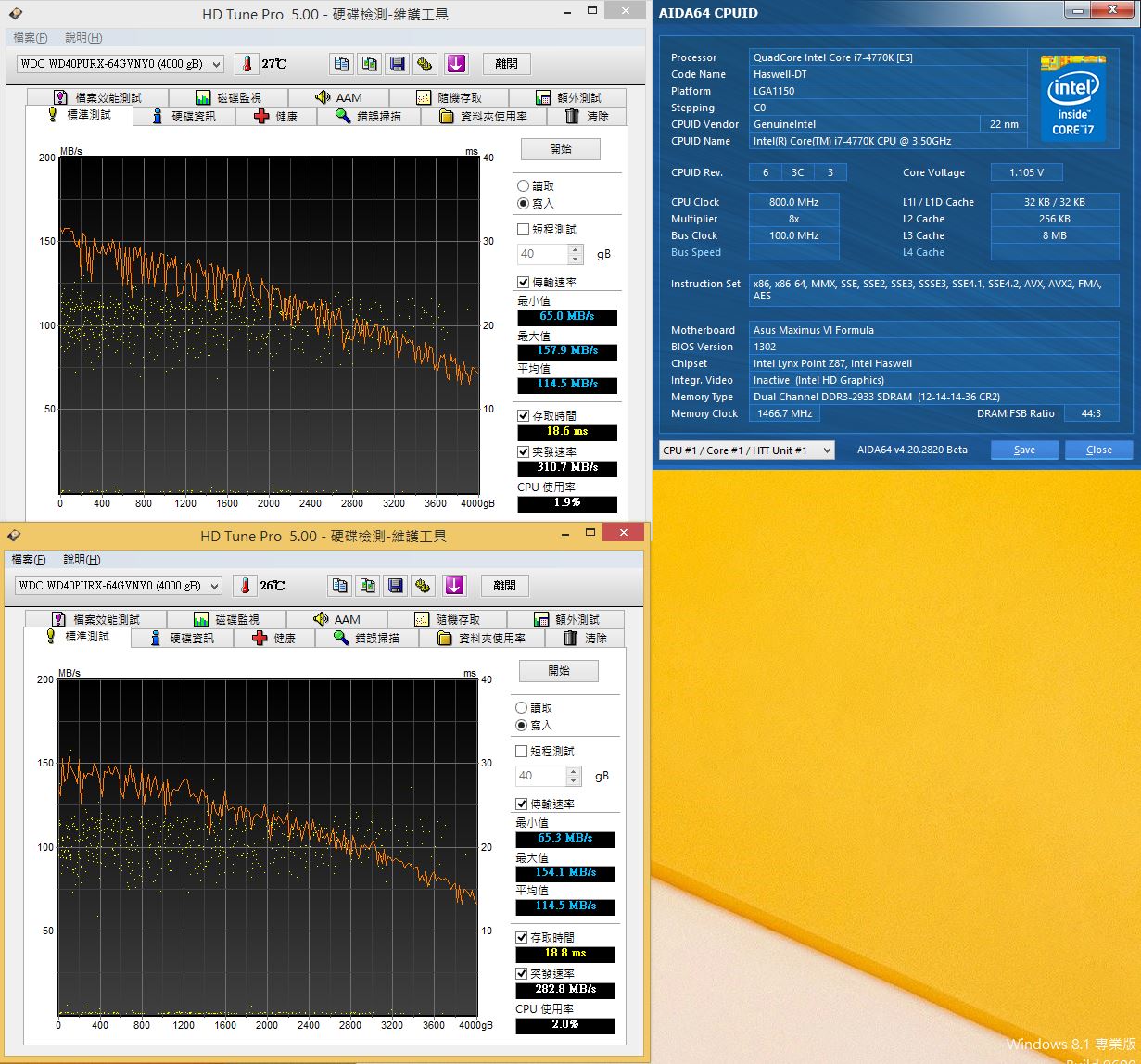
WD Purple 4TB整體傳輸表現還算不錯,最高讀取達到160MB/sec,當然身為硬碟弱項就是搜尋時間跟傳輸速度與高速SSD產品不能比,不過就作為影像資料備份而言,容量及穩定性還是相對重要的。
檔案效能測試&IOPS測試&額外測試
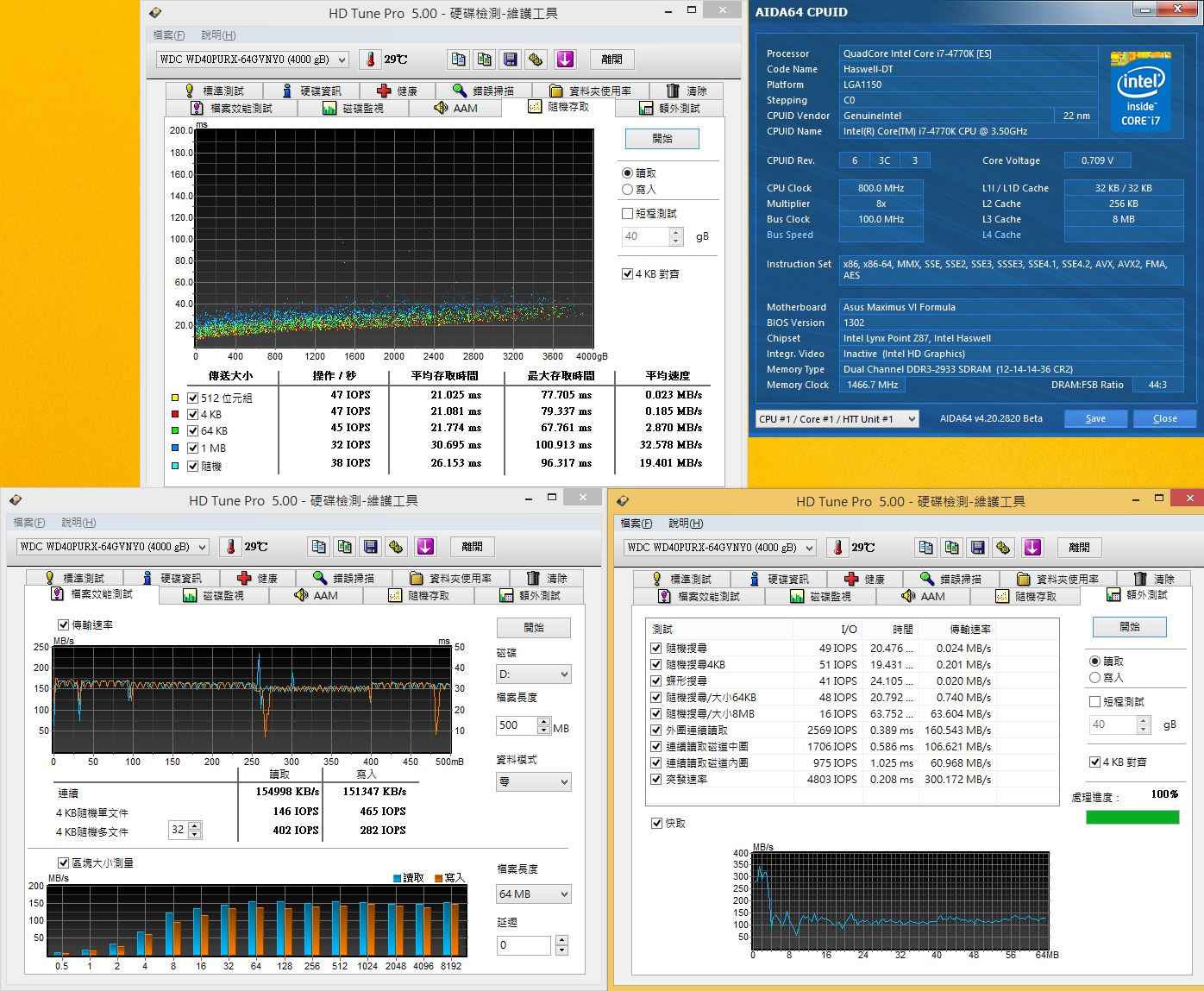
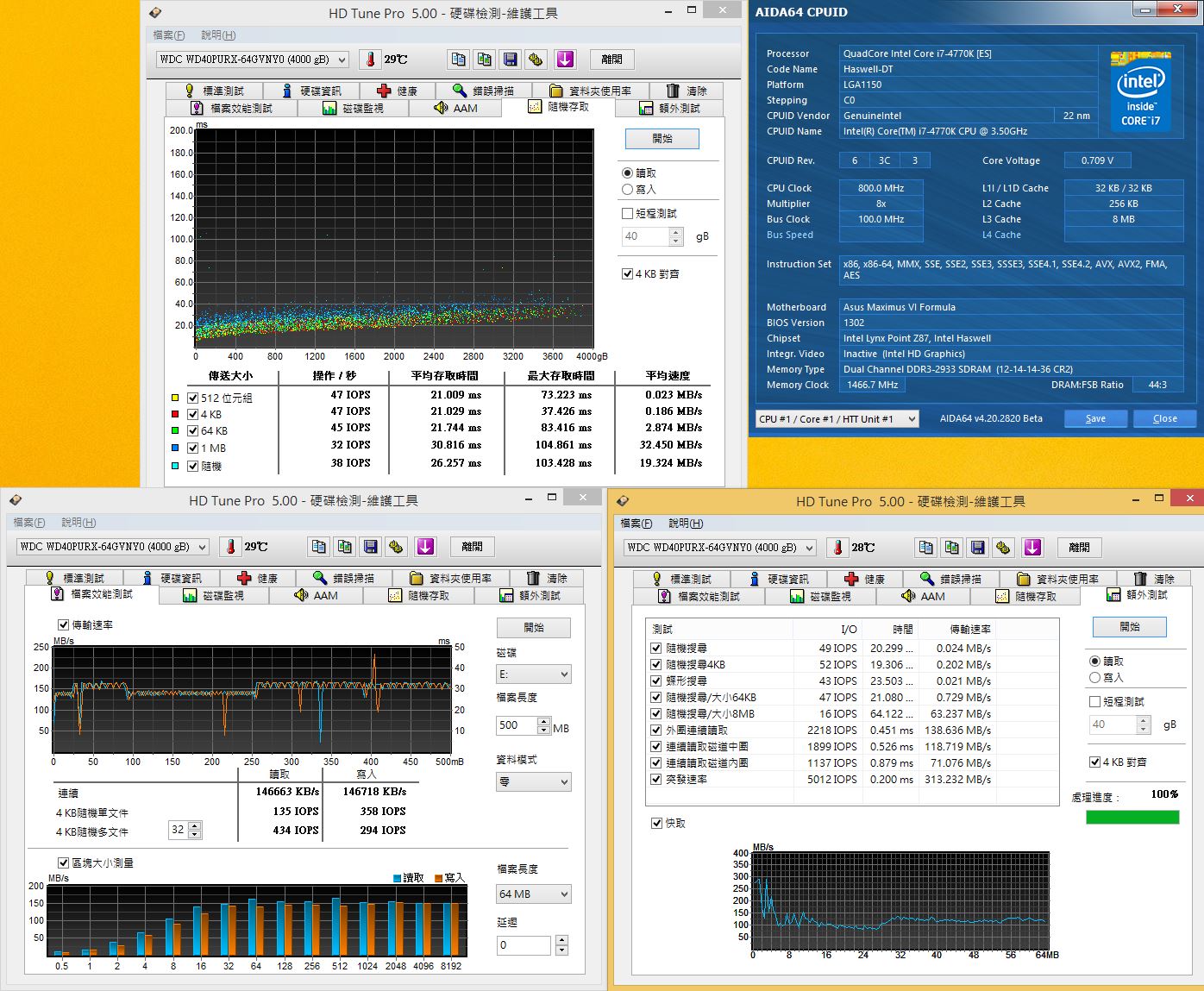
AS SSD BENCHMARK
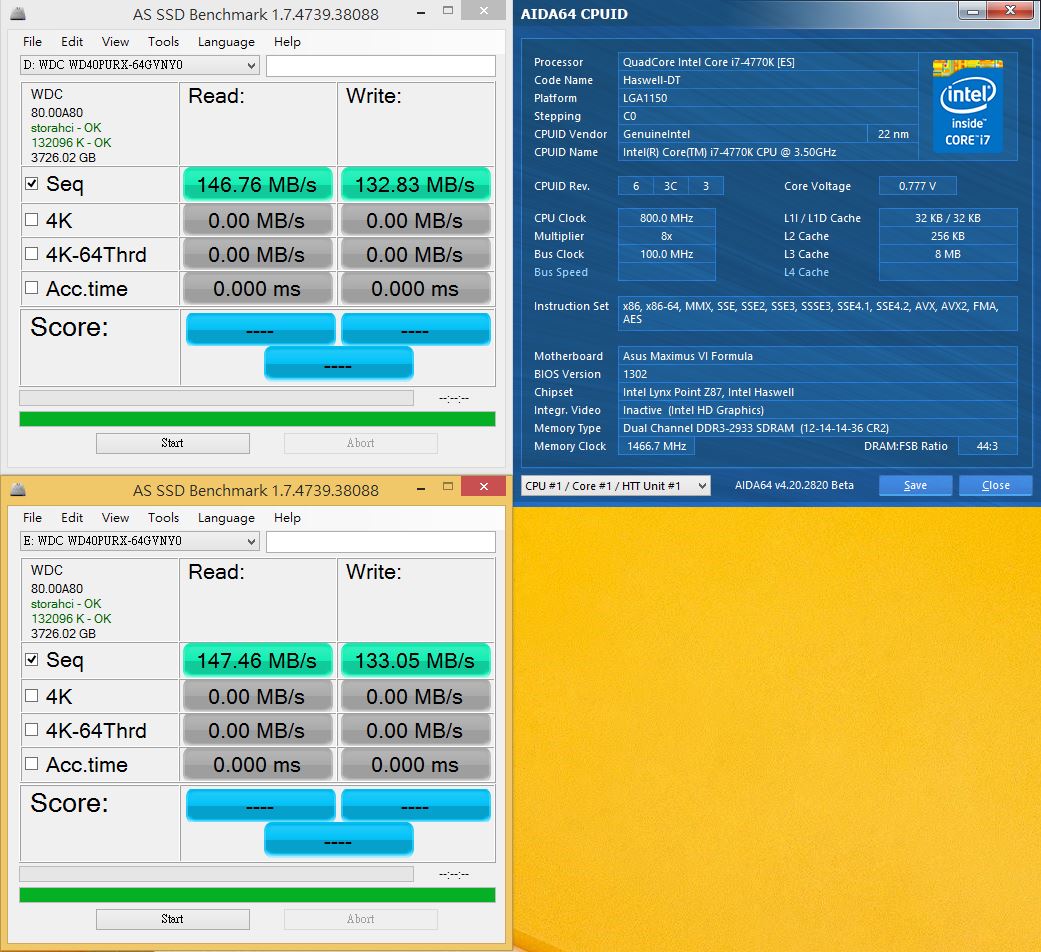
傳輸速度還算不錯,最高讀取大約都有145MB/sec以上的效能表現,最高寫入大約都有130MB/sec以上的效能表現。
ATTO
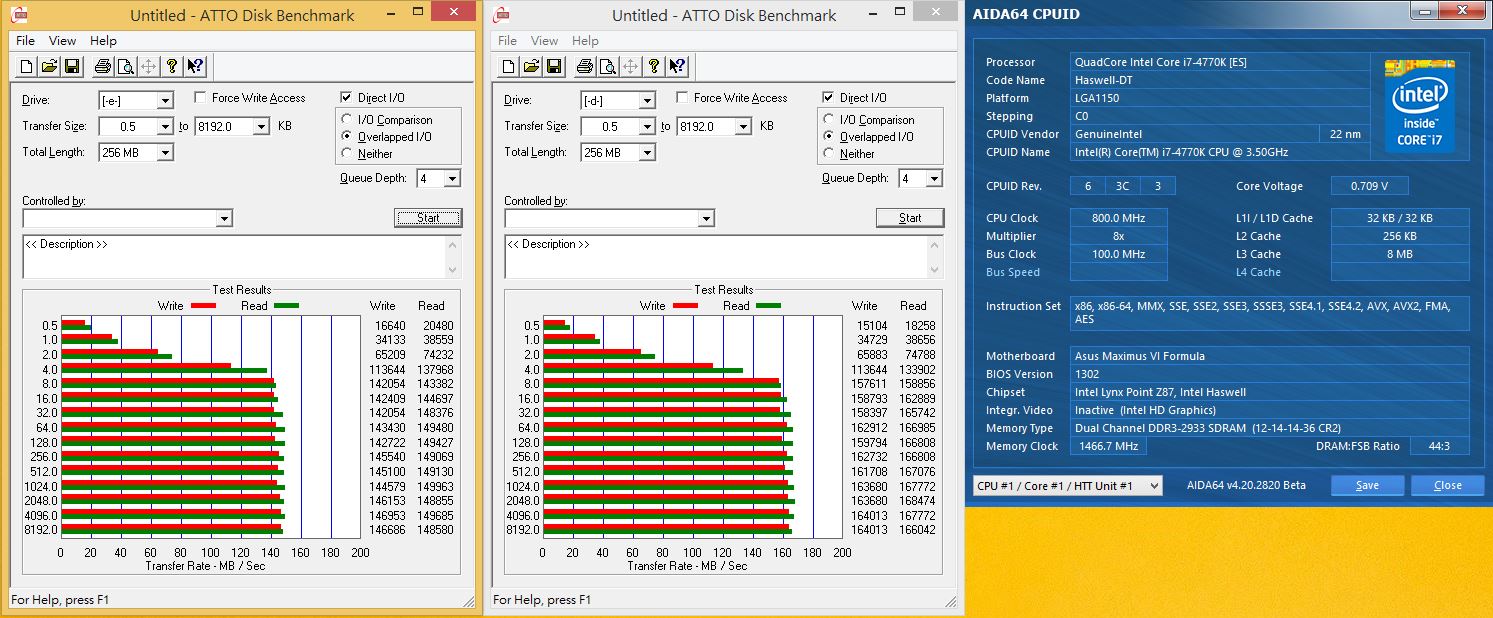
效能表現,2顆讀取及寫入效能最高有突破160MB/Sec及150MB/Sec左右的傳輸效能。
CrystalDisk info
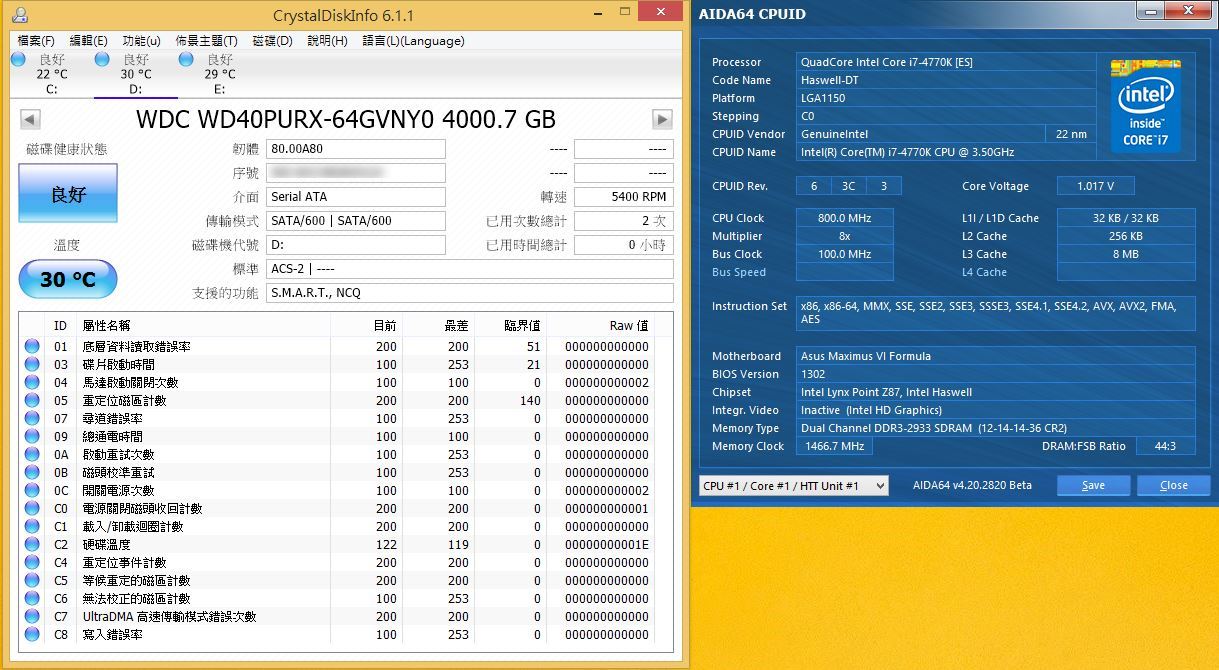
CrystalDiskMark
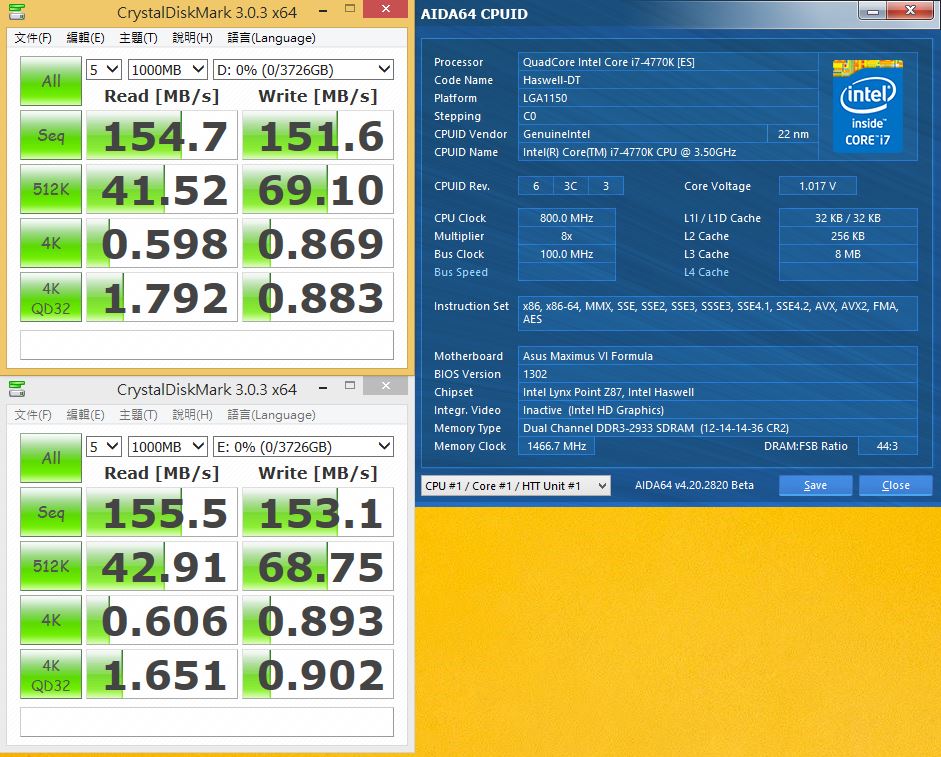
2顆讀取及寫入效能最高有突破150MB/Sec左右的傳輸效能。
AIDA硬碟測試
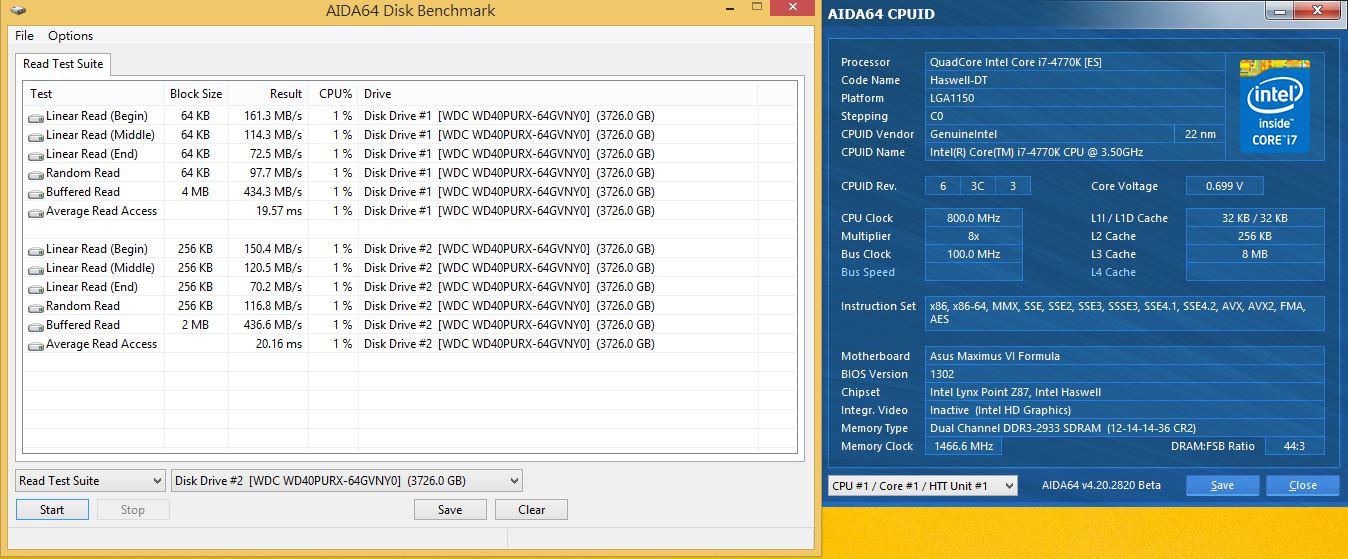
WD Purple 4TB整體傳輸表現還算不錯,最高讀取達到150MB/sec,大約20ms搜尋時間則稍嫌偏弱。
AJA Test
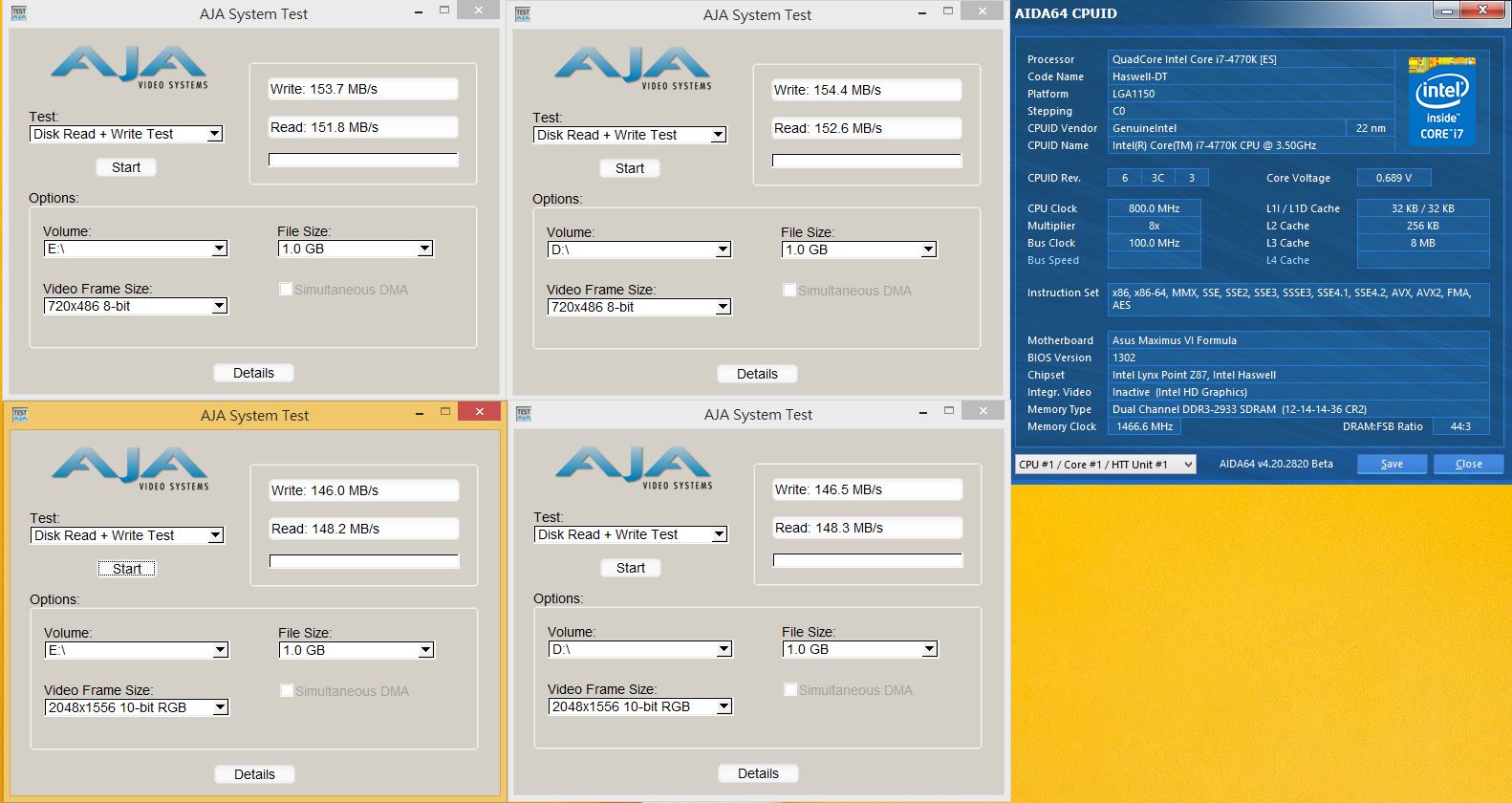
WD Purple 4TB整體傳輸表現相當不錯,最快讀取及寫入達到150MB/sec及140MB/sec。
PCMARK VANTAGE
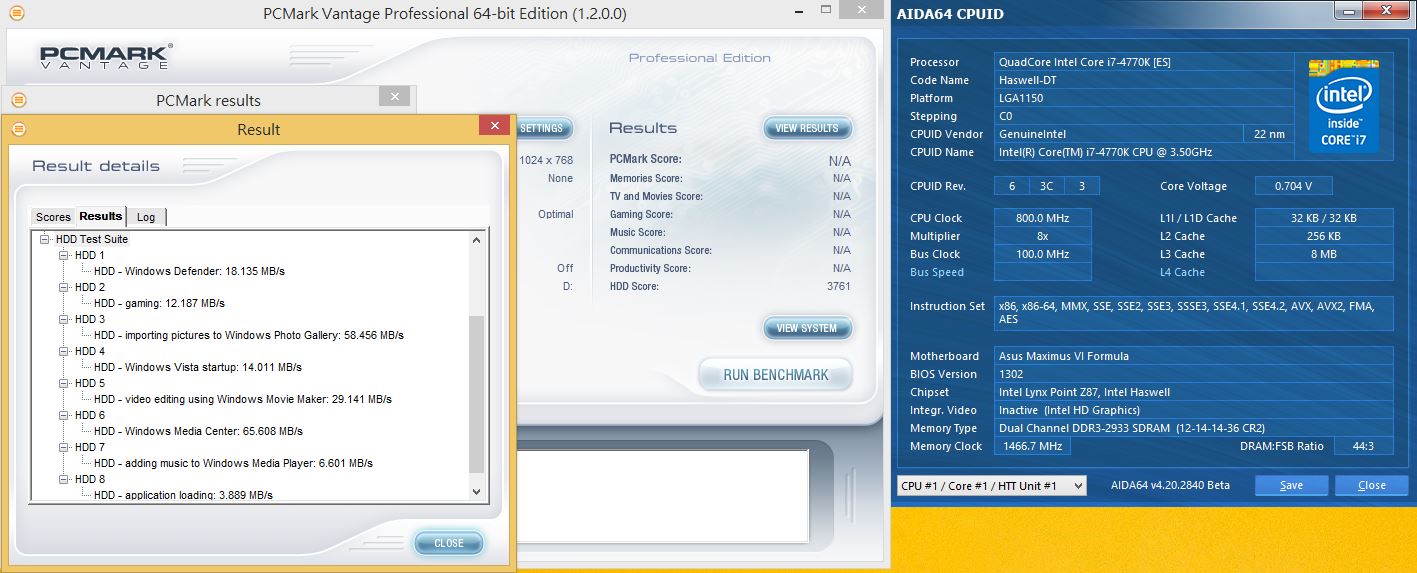
得分為3761。
PCMARK 7
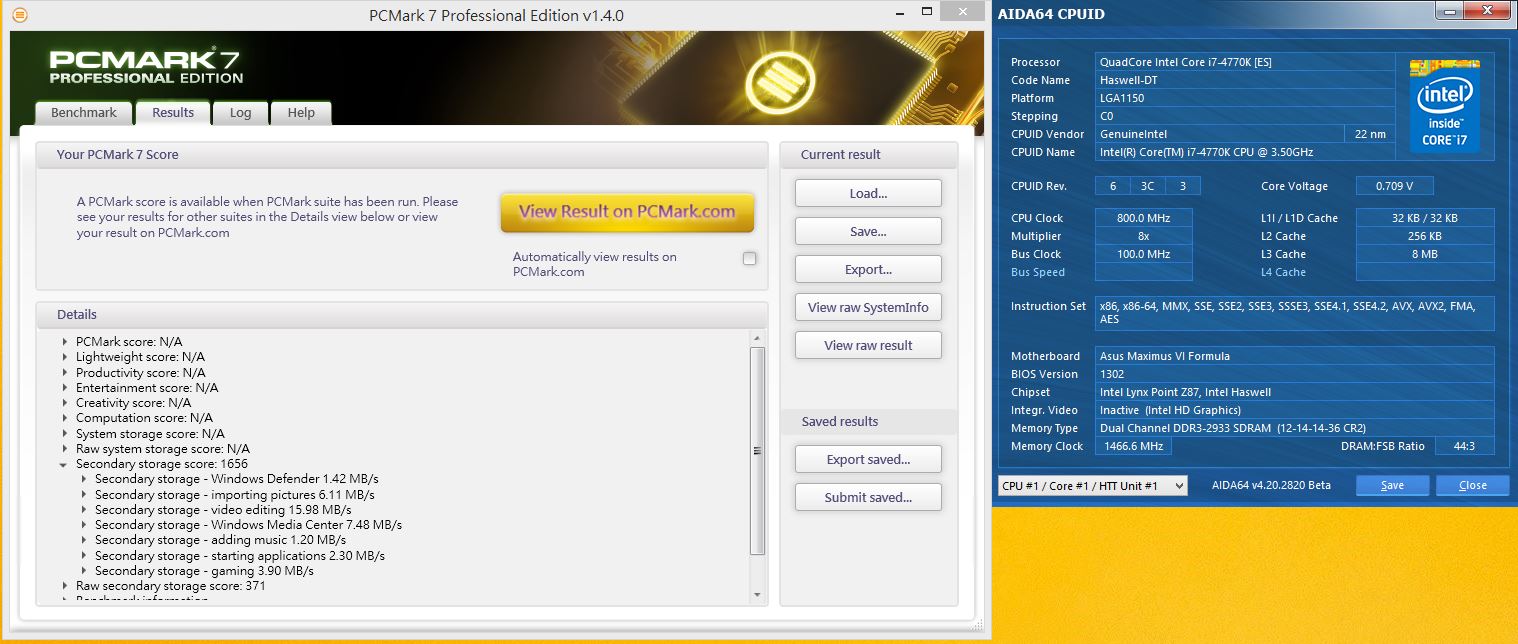
得分分別為1656,效能比起一般硬碟產品也是稍微遜色。
Surveillance Benchmark
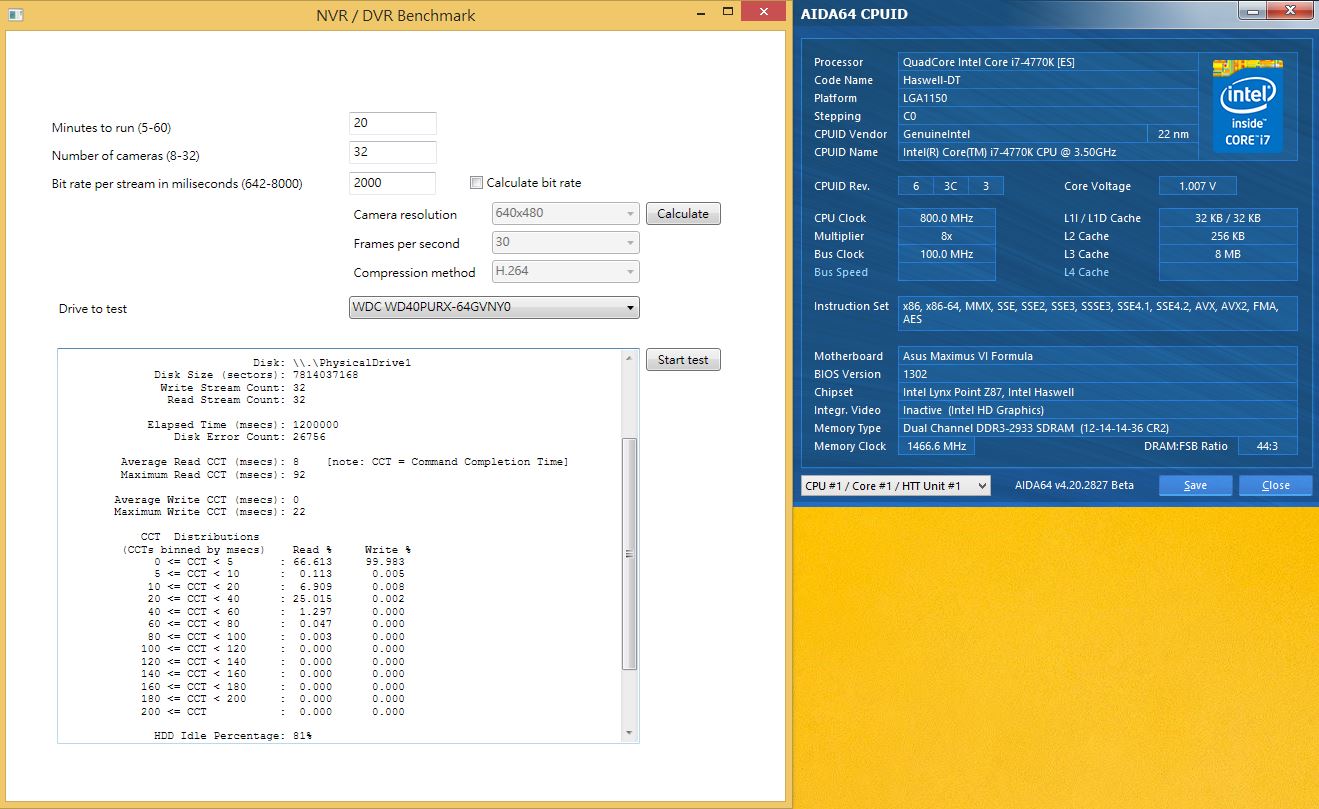
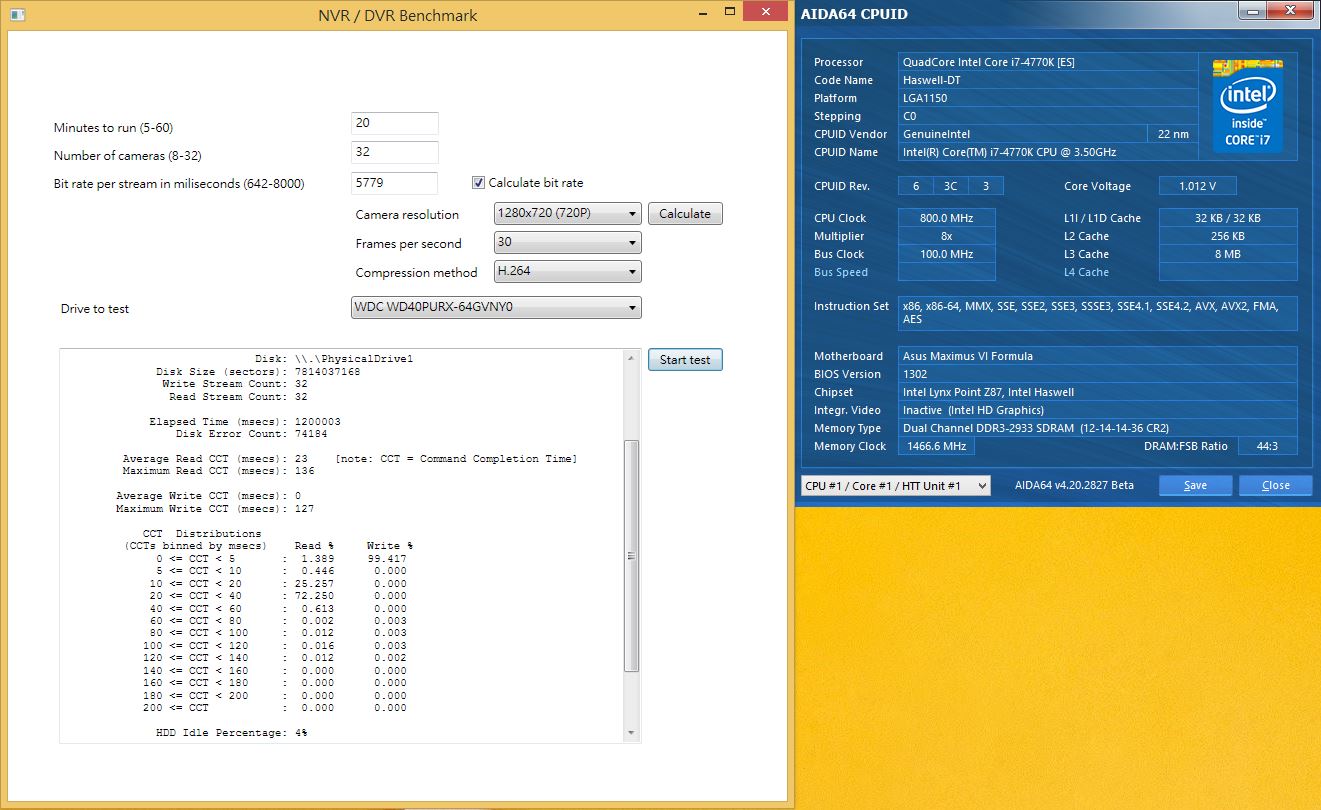
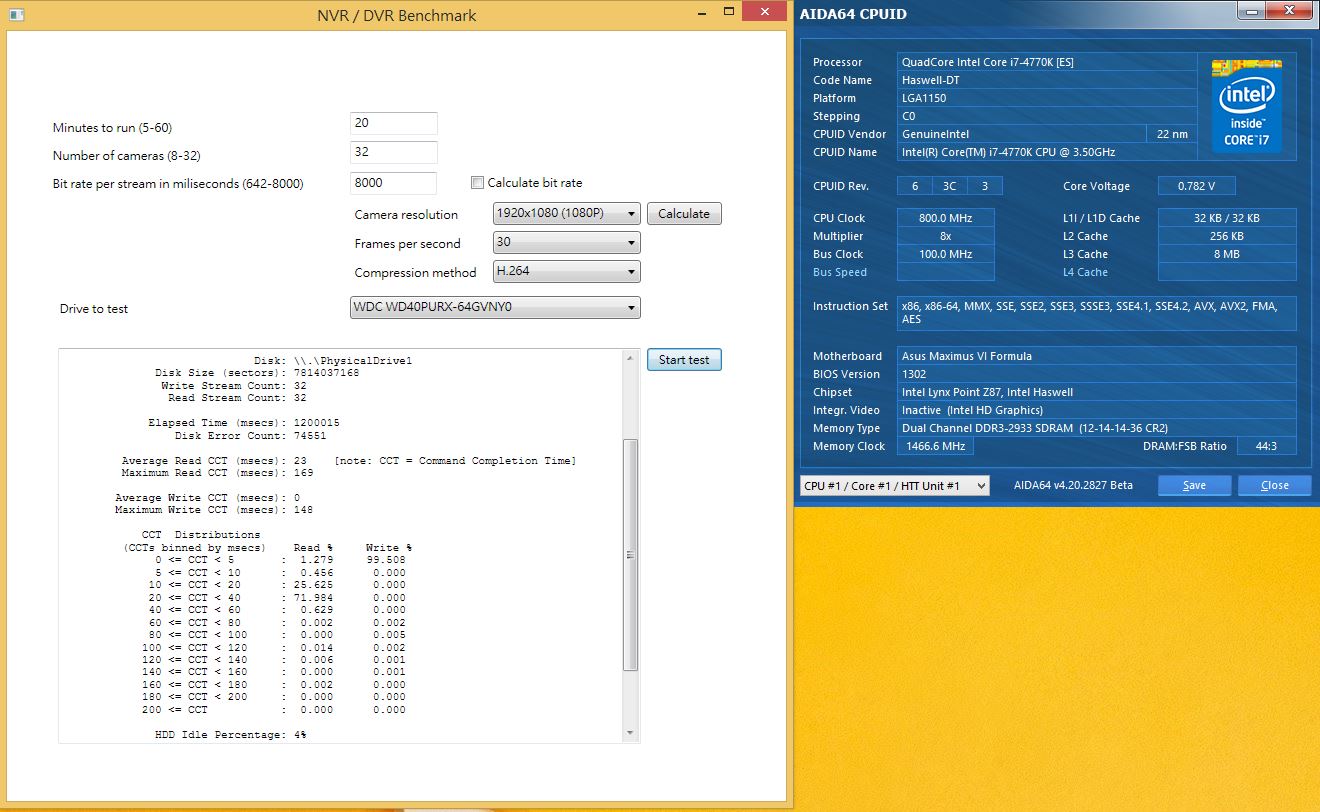
Qnap VS-4116 Pro+
外箱

Qnap製品,相當知名的NAS廠商。
Qnap VS-4116 Pro+ 特色

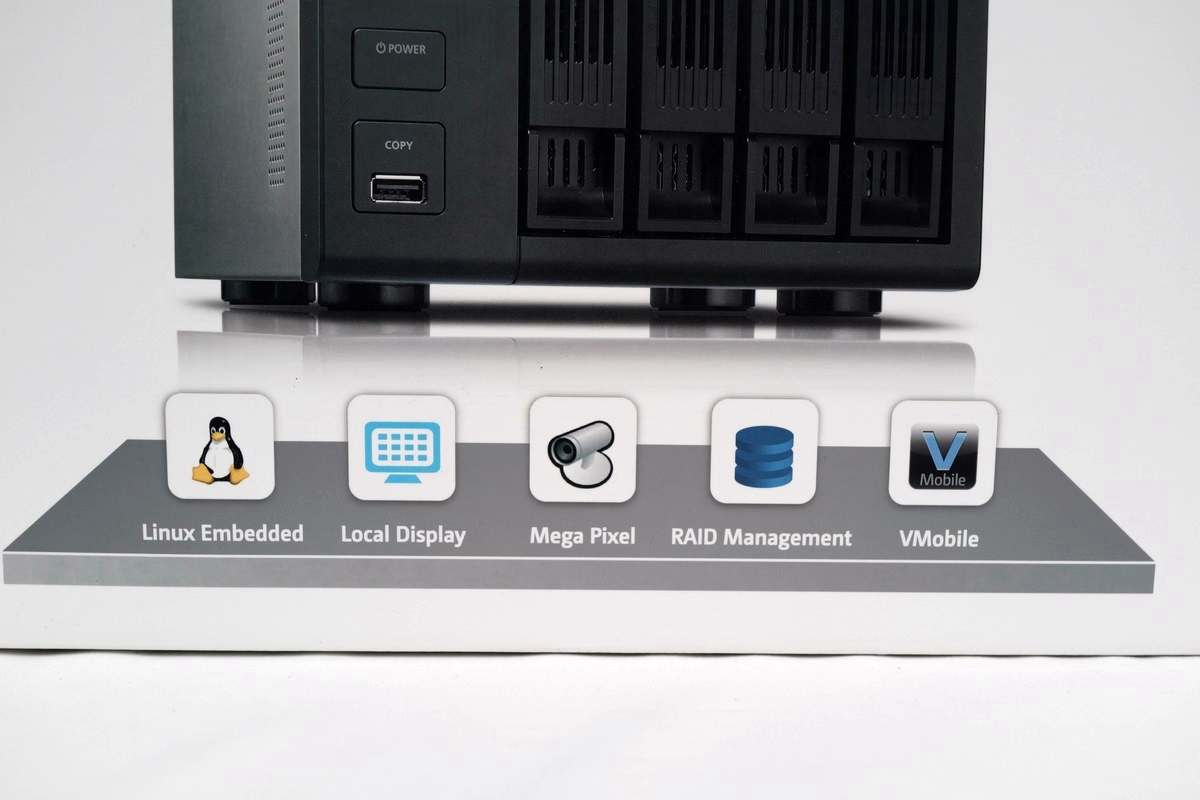

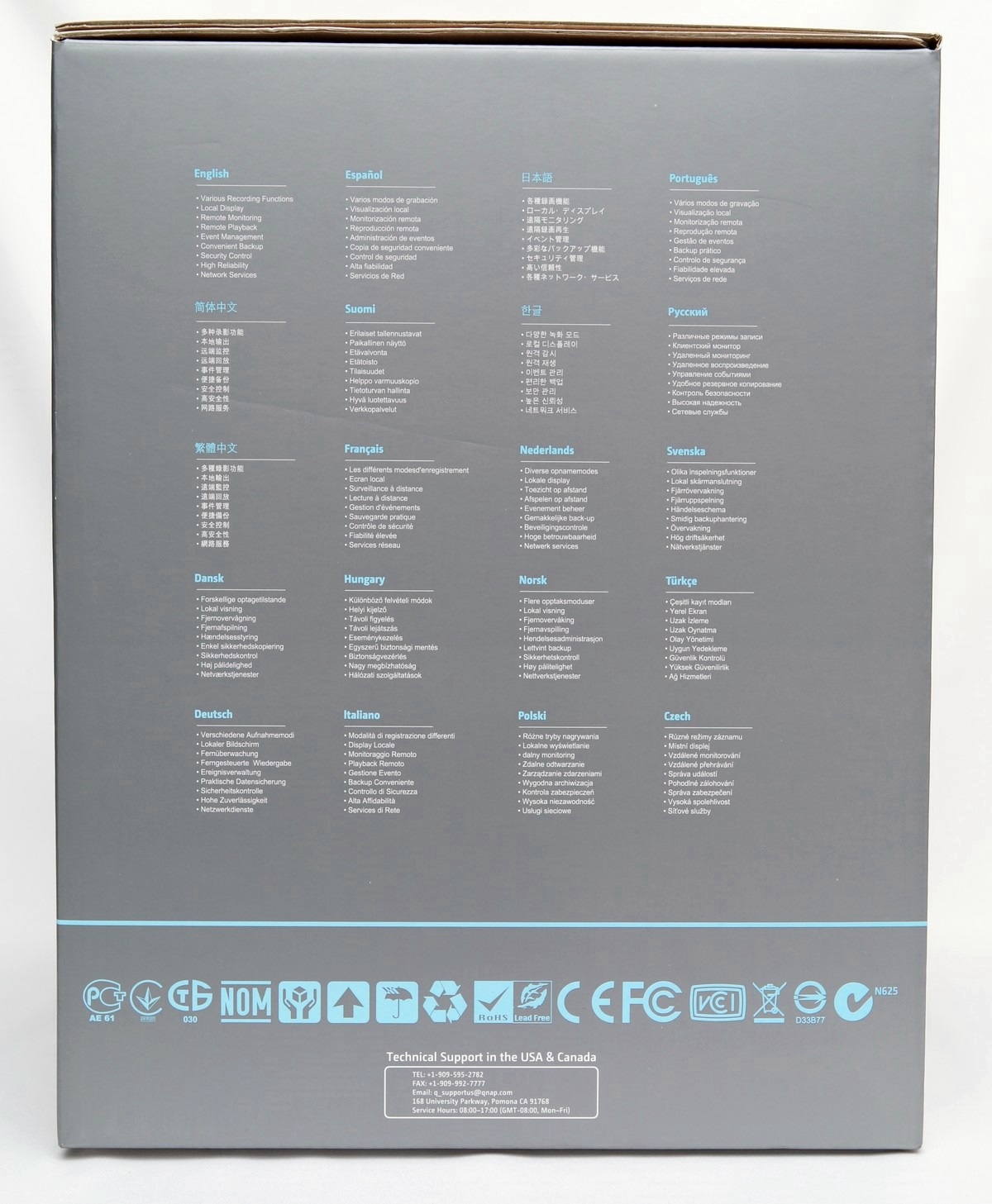
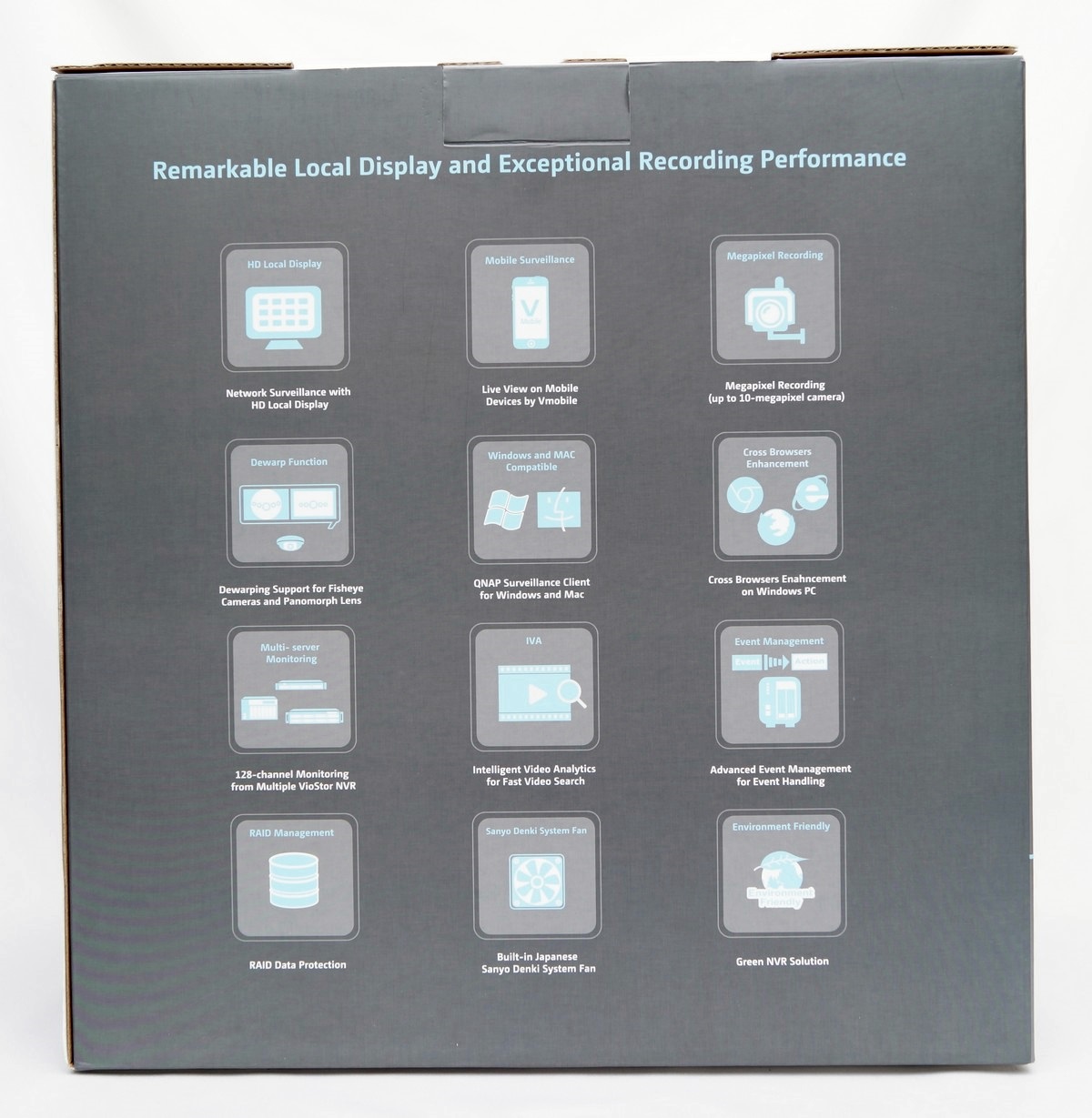
VS-4116 Pro+ 支援最大 16TB儲存容量,滿足高畫質 H.264、MPEG-4、M-JPEG 和 MxPEG 影像的儲存需求。伺服器等級的面板、配備 Sanyodenki 系統風扇以及無風扇的熱導管設計,皆可確保系統可靠性,維持系統運作不間斷。此外,透過硬體解碼,提供高達 180 fps 高畫質 1080p 順暢的本機影像輸出。另外硬體的配置也相當高,硬體規格請
參考內部包裝

保護相當完善,避免運送途中碰撞損傷,內部有NVR系統、說明書及配件。
NVR系統及配件

相關線材

應用程式光碟、網路線、電源線、安全鎖及螺絲等。
NAS系統正面

擁有4個硬碟安裝空間,讓使用者有配置更多的儲存空間的可能。
NVR系統相關訊號指示燈


硬碟支架及上蓋處有硬碟1-4使用標示,本體上有監控面板、網路訊號指示、開機燈號、故障指示及狀態燈等,讓使用者可輕鬆掌握NAS系統的使用狀況。
側視圖

開有通風孔。
NVR系統後側

配置有1組8CM系統風扇協助系統散熱,讓系統能在環境溫度較低的工作環境中運作,強化系統穩定度。
相關連接埠除了電源連接埠外,計有2組USB3.0、4組USB2.0、1組HDMI、音訊接口及2組 Giga Lan埠。
硬碟架

施力按壓即可取出
取出硬碟架

硬碟架共有4組,Qnap VS-4116 Pro+搭配的硬碟安裝支架是2.5吋/3.5吋硬碟裝置均可相容的共用設計。
內部空間

搭配的網路攝影機

VIVOTEK IP8130
攝影機及配件

攝影機本體、變壓器、網路線及固定支架。
Qnap VS-4116 Pro+ 應用環境
除了使用驅動程式光碟安裝外,也可先到官網下載相關的應用程式
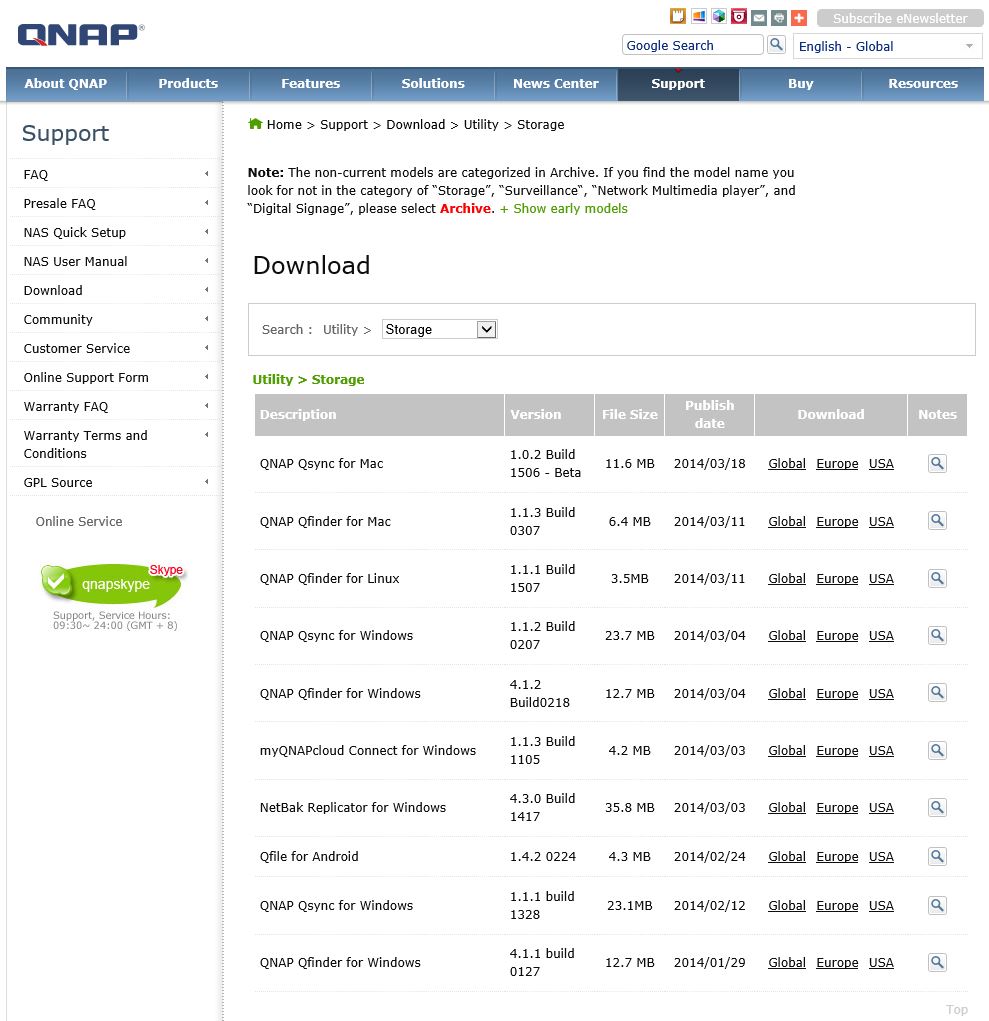
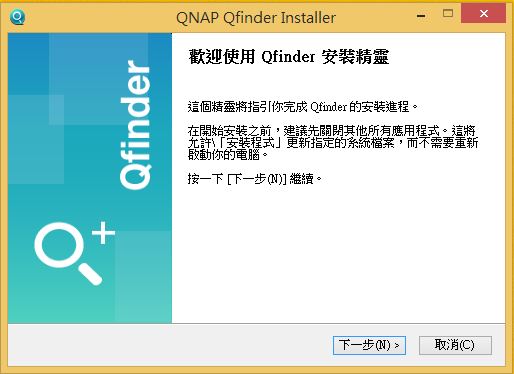
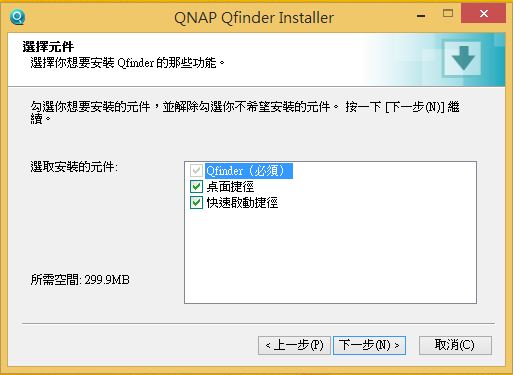
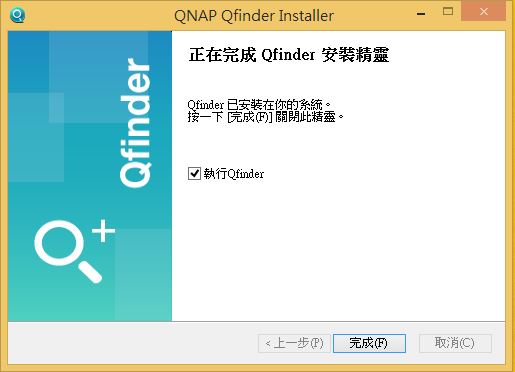
QFinder
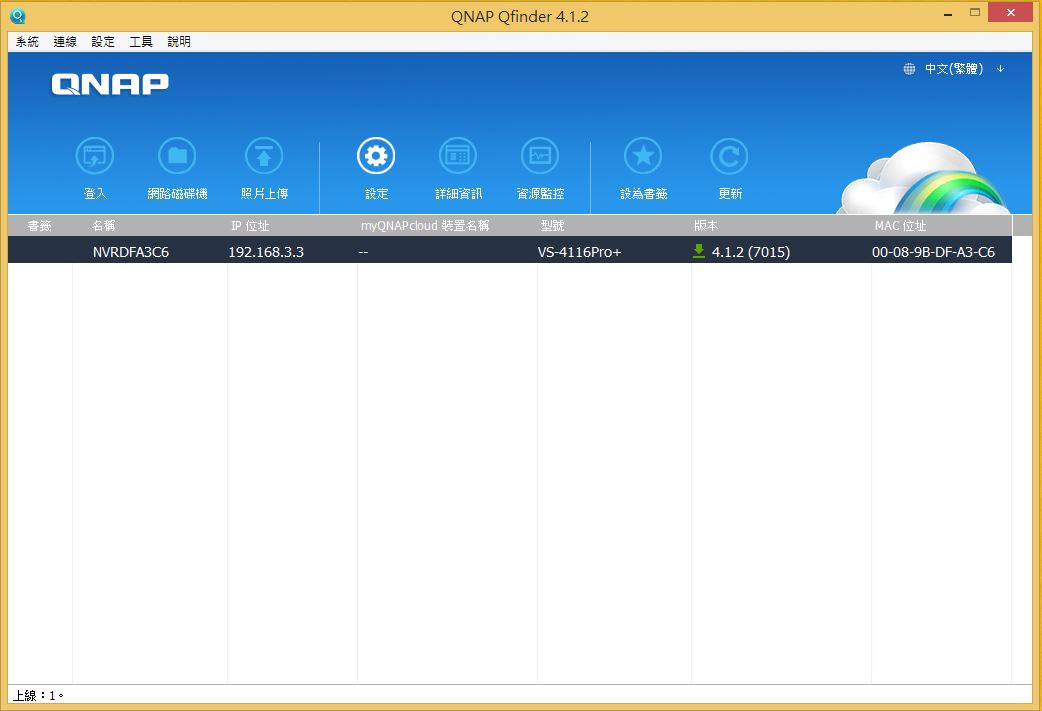
輕鬆找到Qnap VS-4116 Pro+
設定精靈
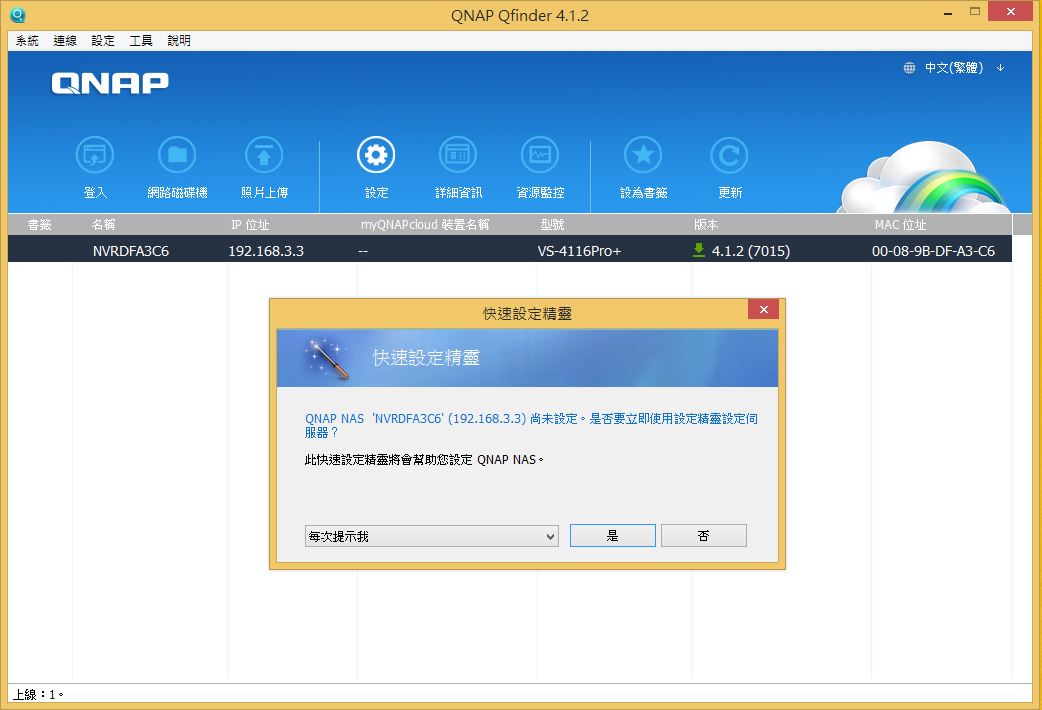
需要在Google Chrome瀏覽器介面下操作
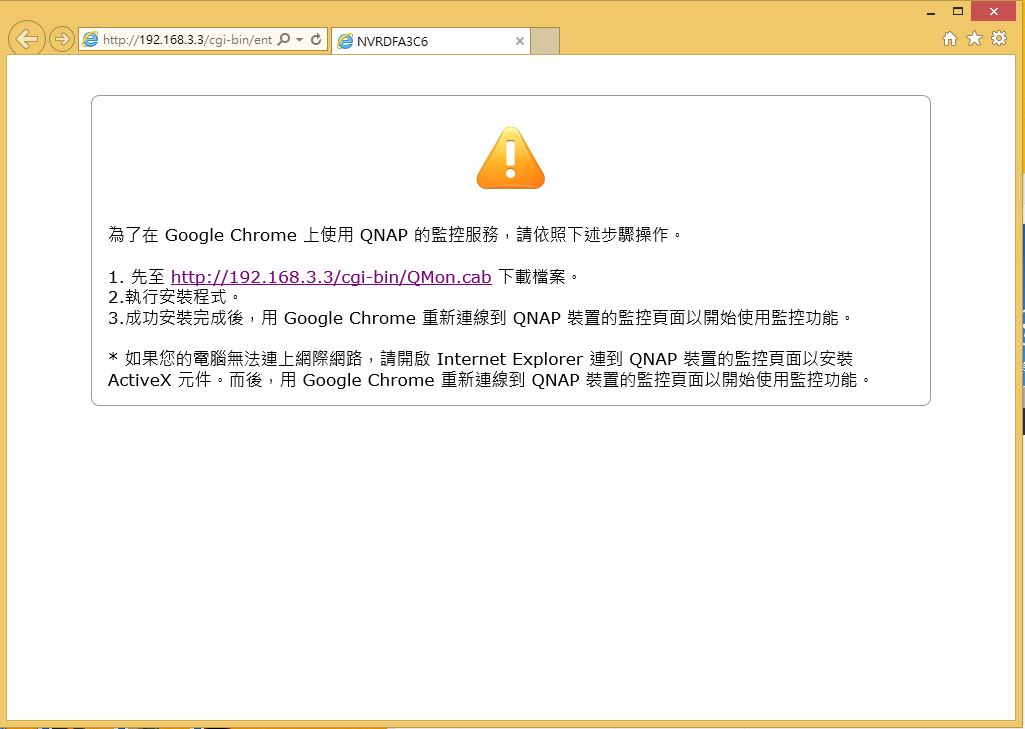
也需要安裝原廠套件。
NVR詳細資訊
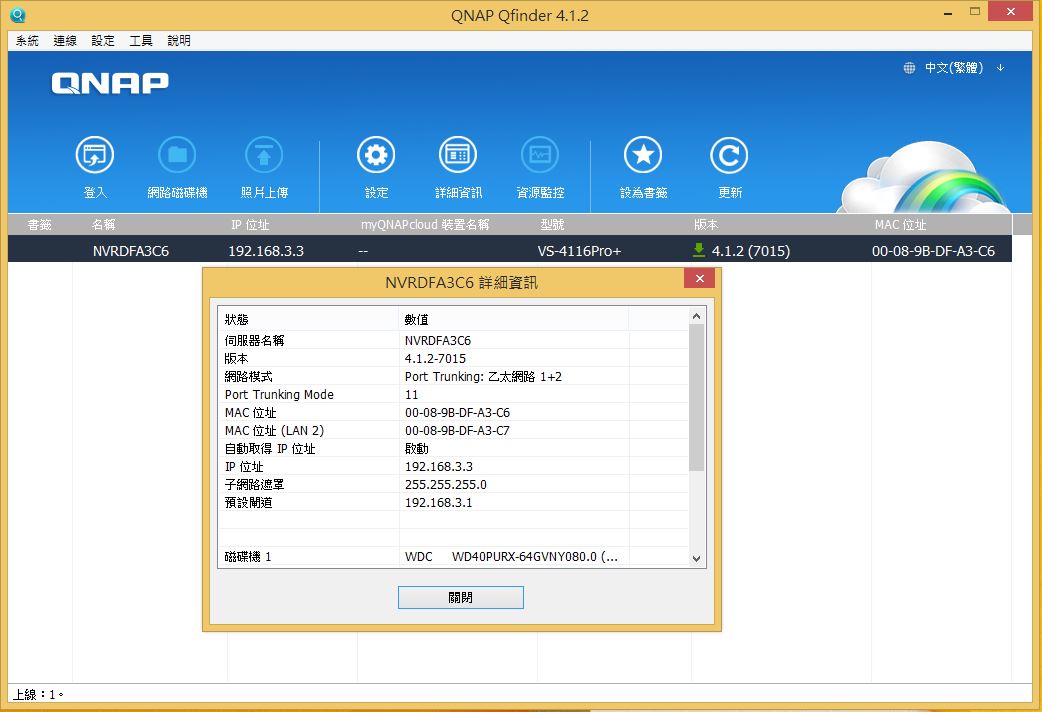
使用4顆4TB紫標硬碟
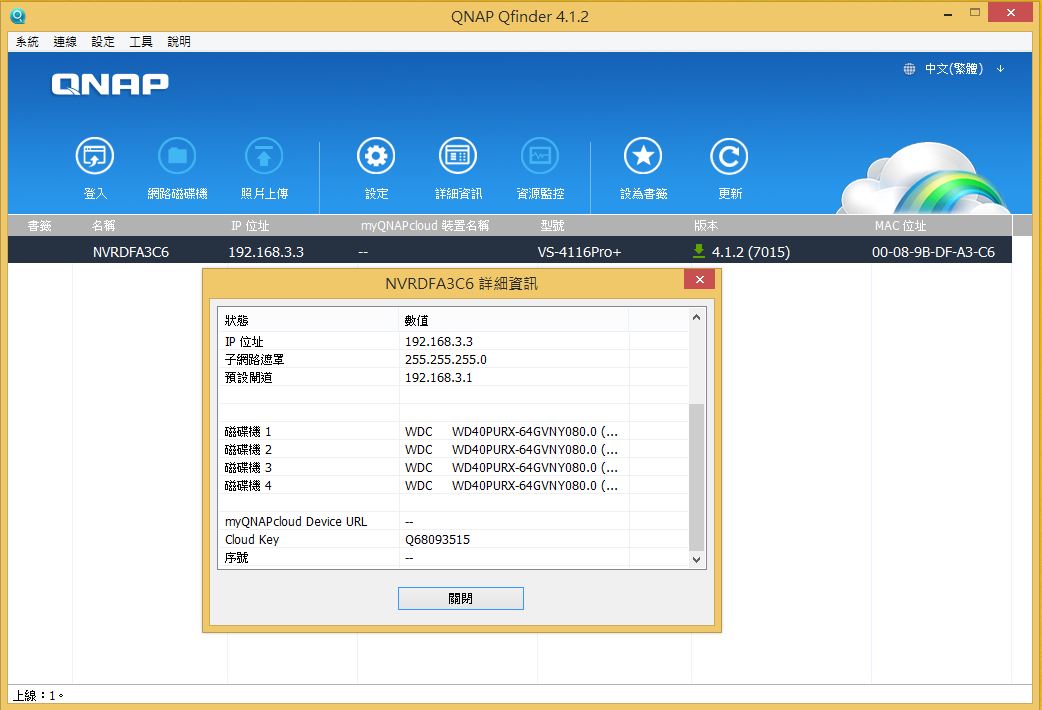
更新系統軟體
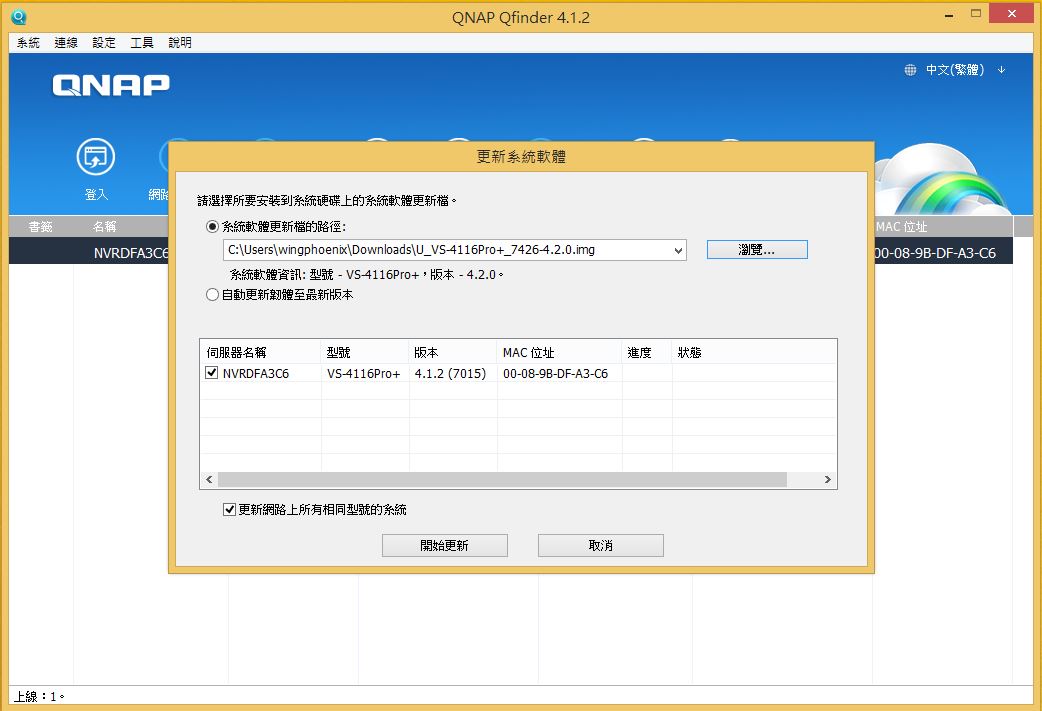
也非常簡單就能完成更新。
更新完成
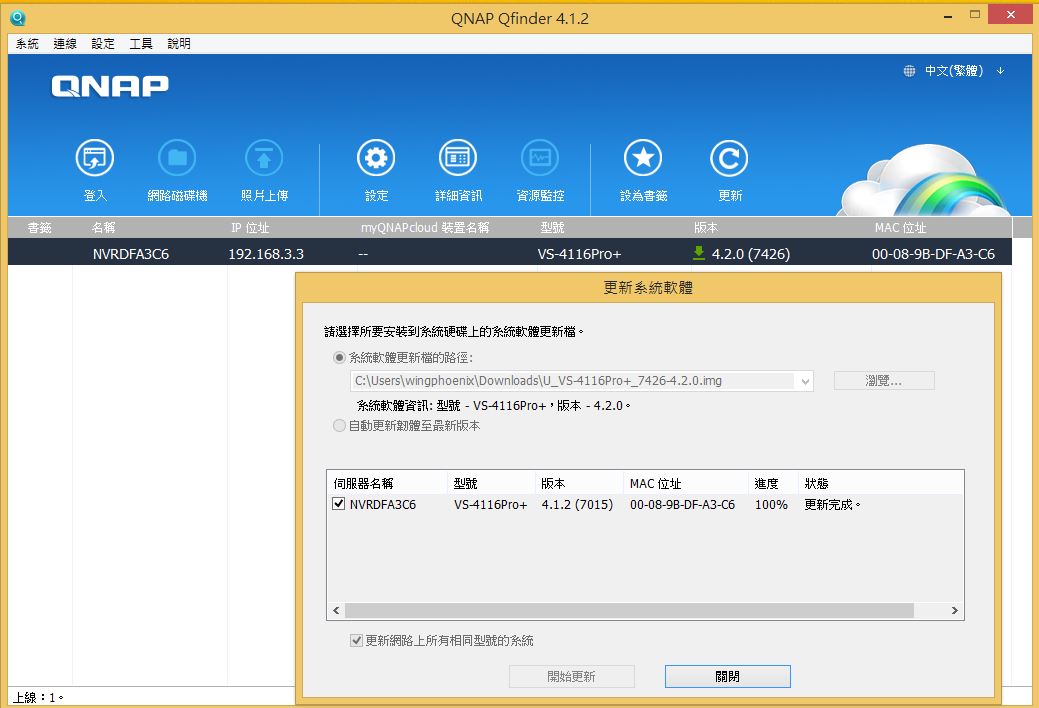
監控畫面
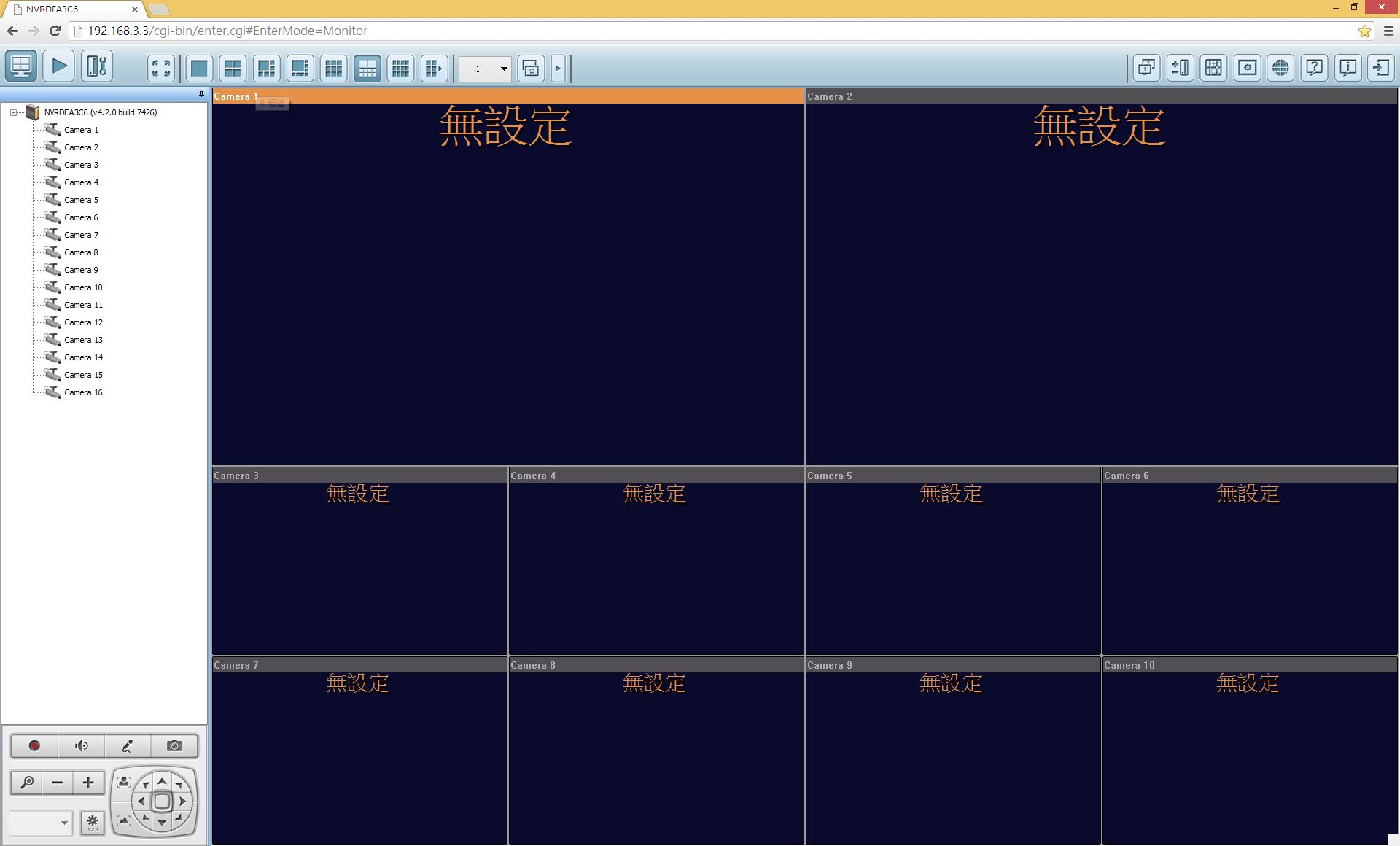
NVR設定
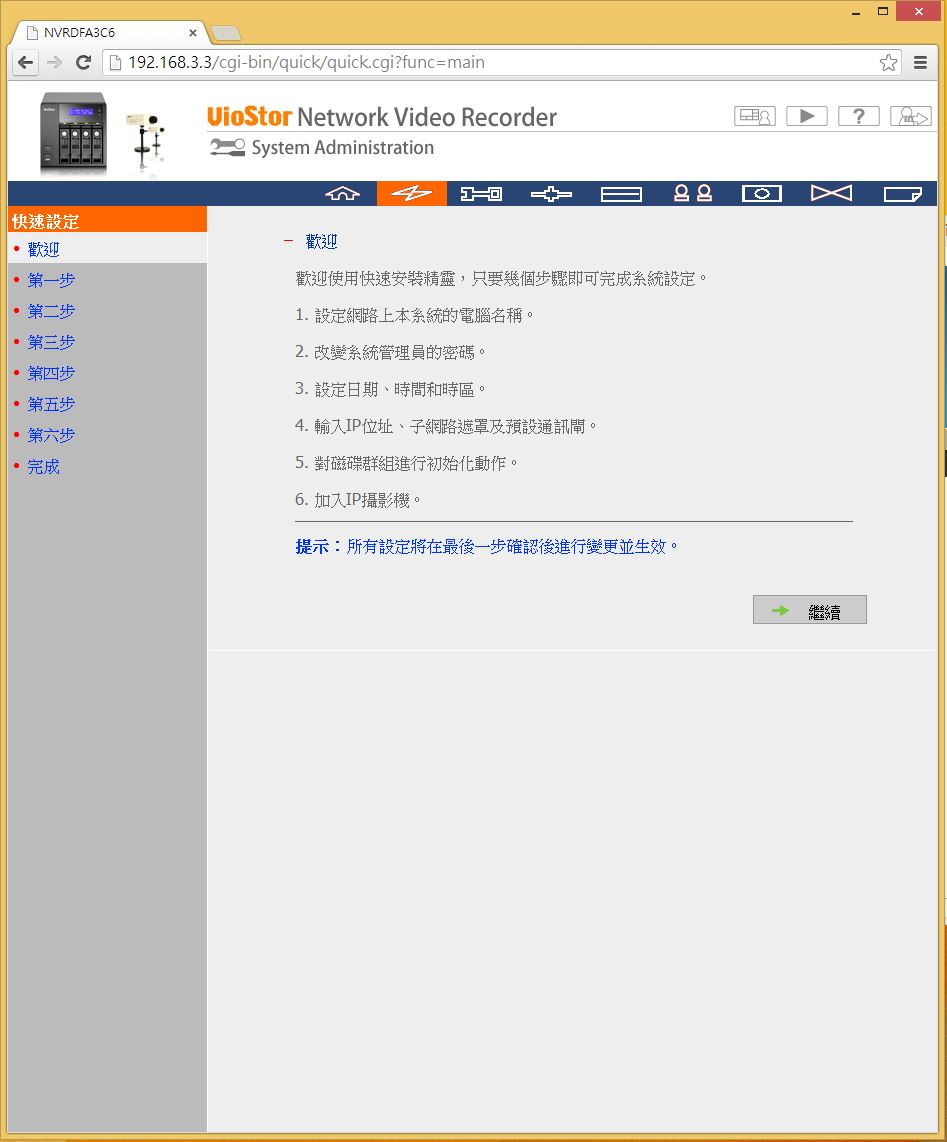
依照指示很輕易就能完成系統設定。
設定系統名稱
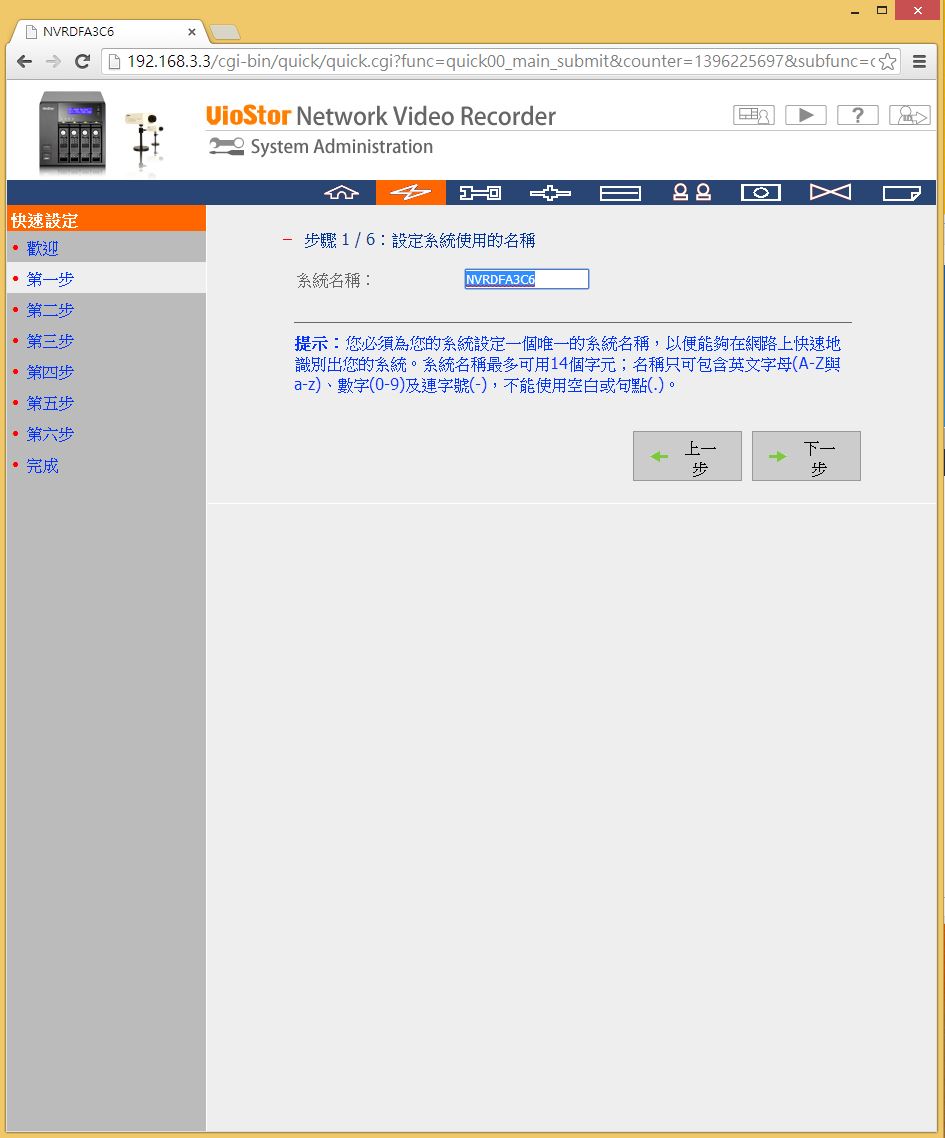
設定管理者帳號密碼
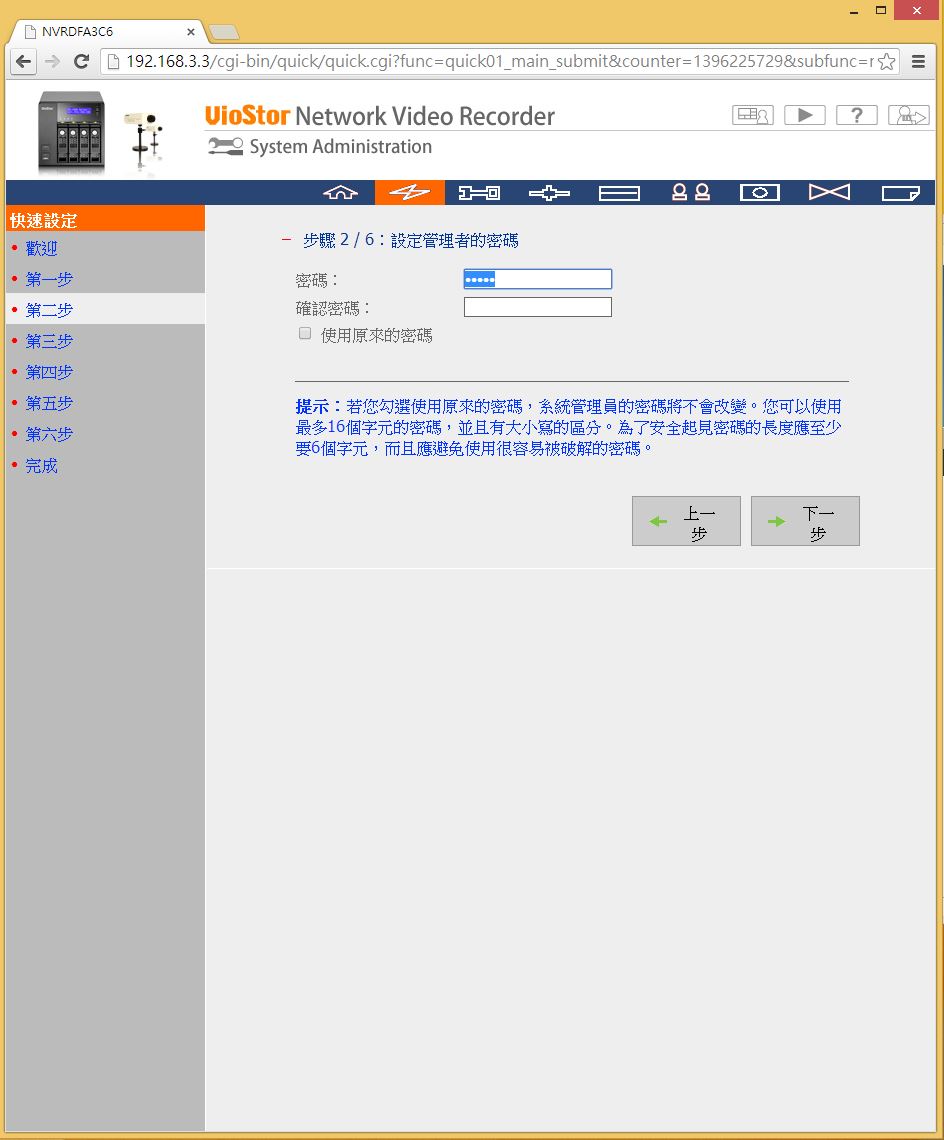
設定系統時區及時間
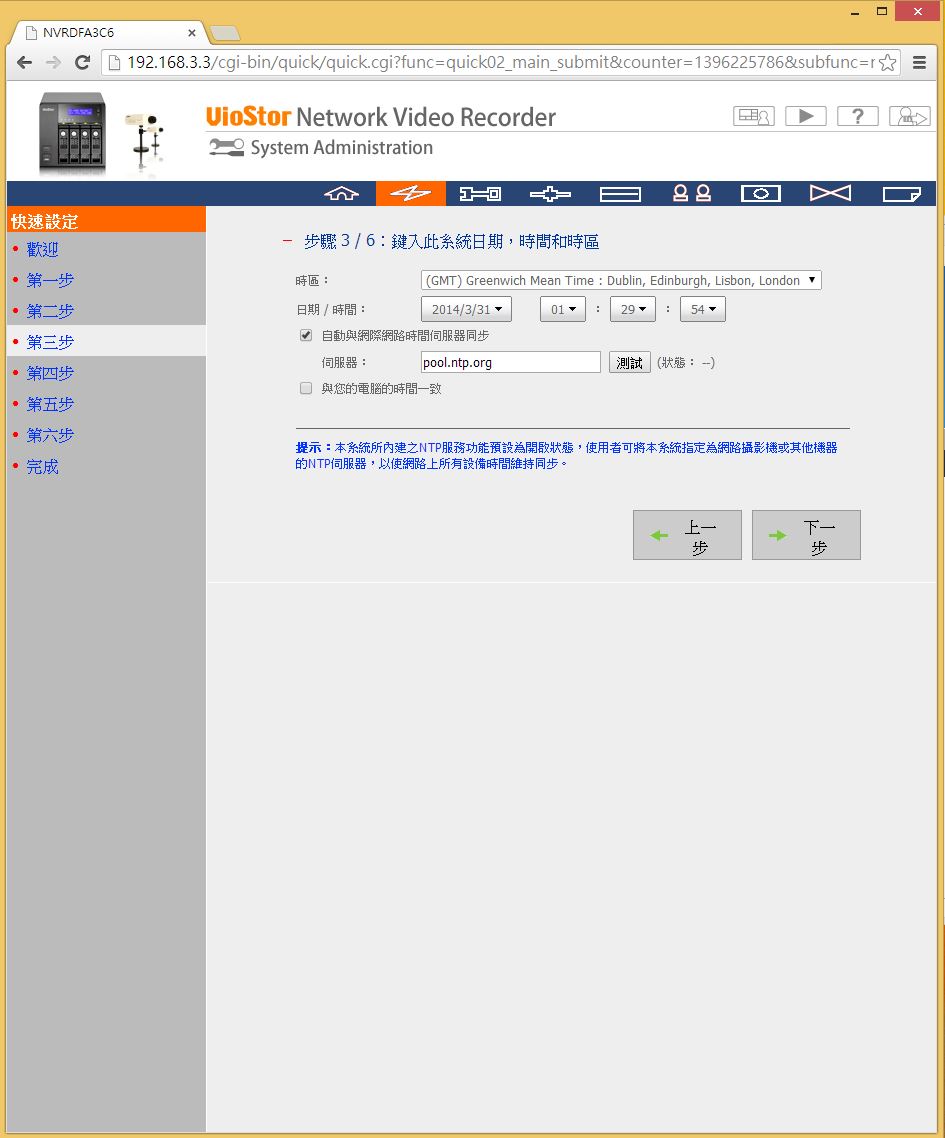
設定系統網路IP
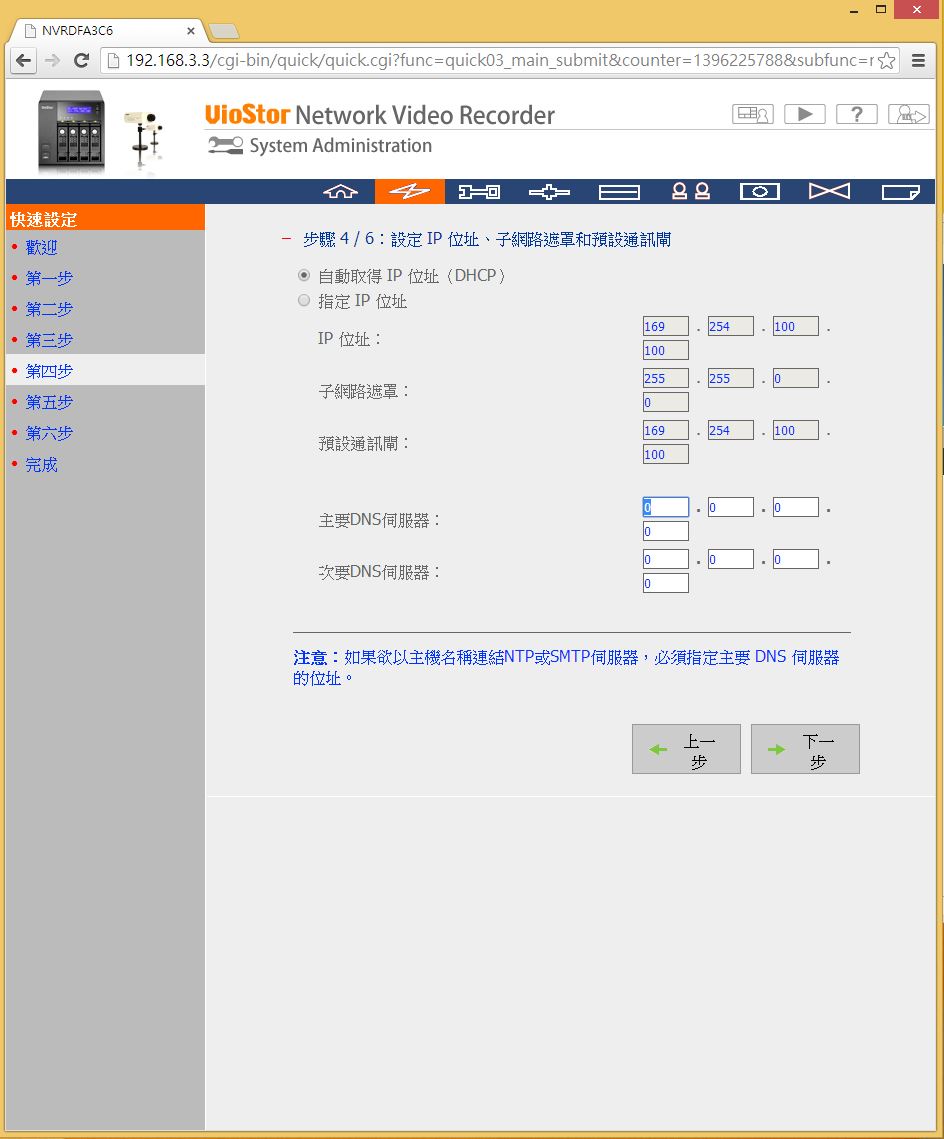
設定硬碟組態
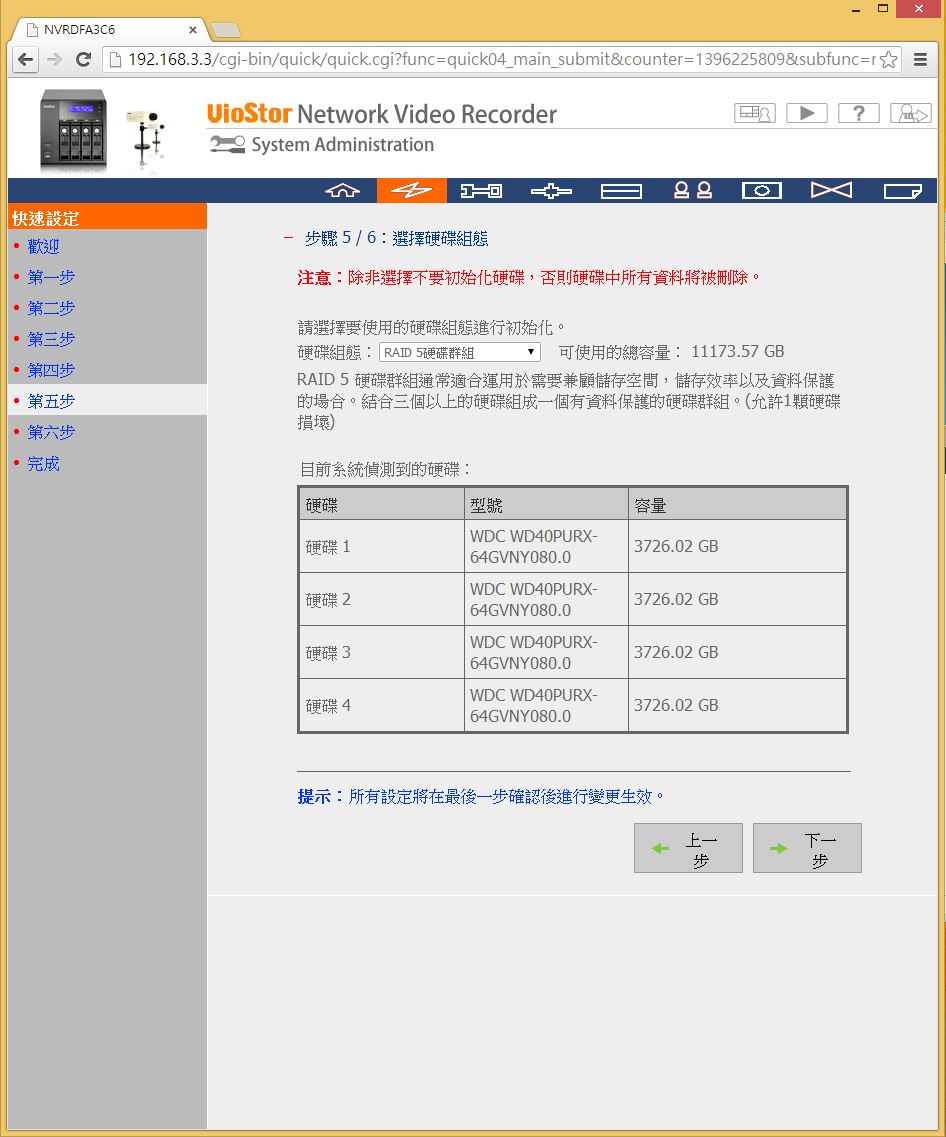
預設為RAID5。
設定硬碟組態
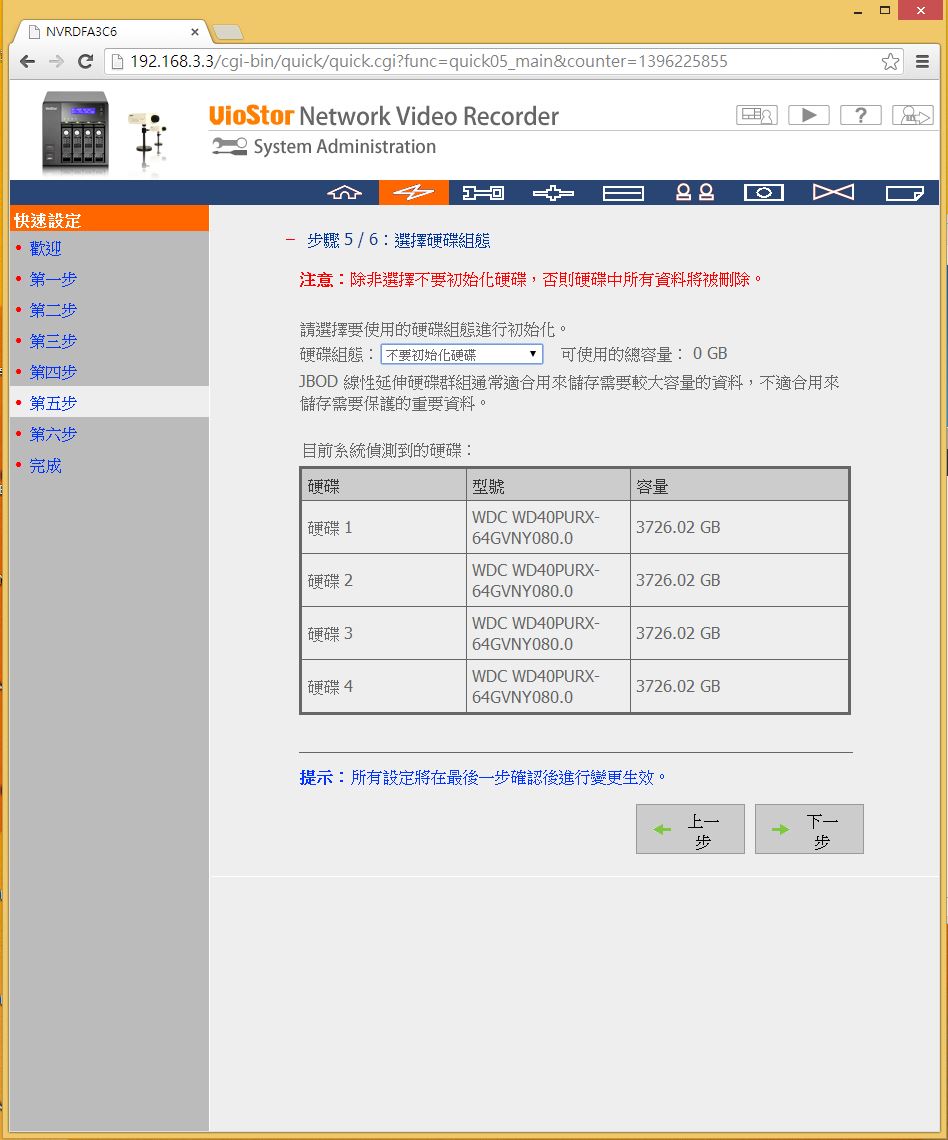
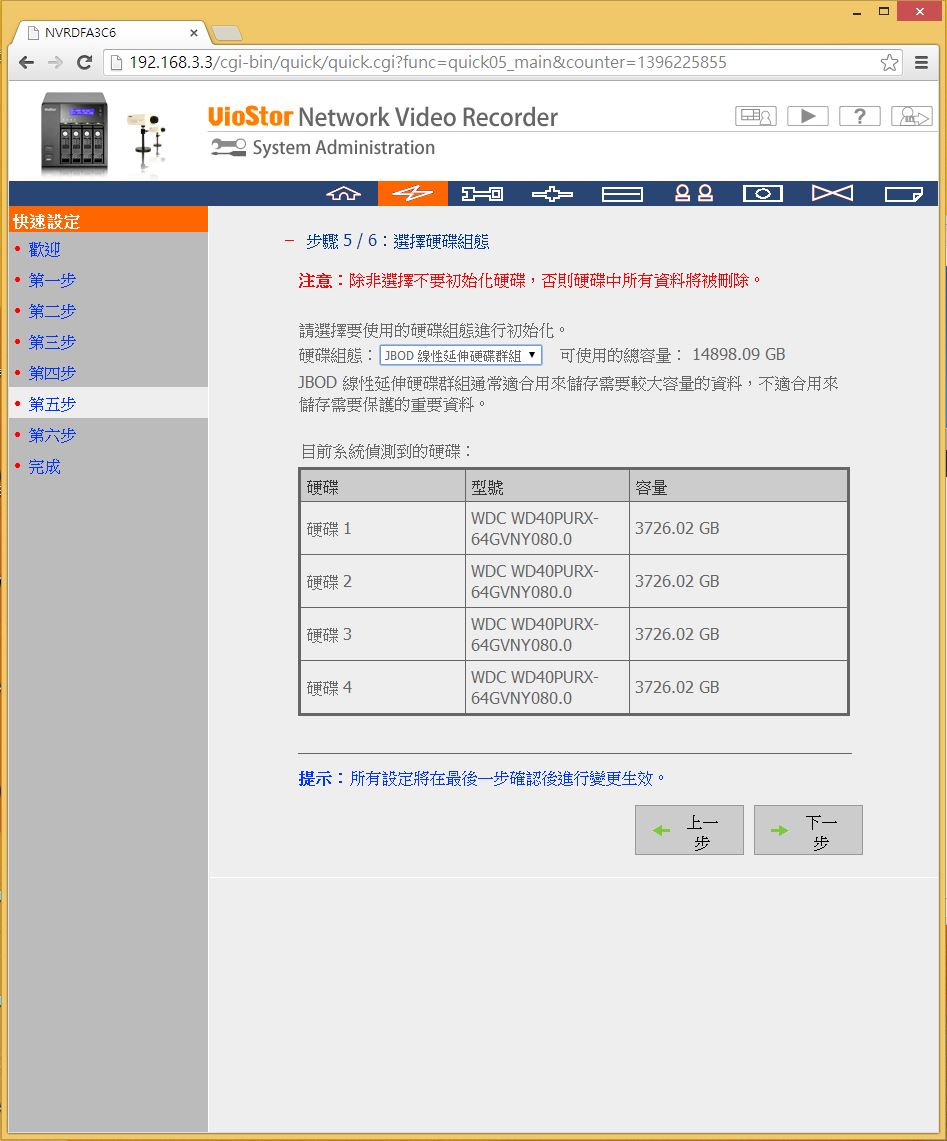
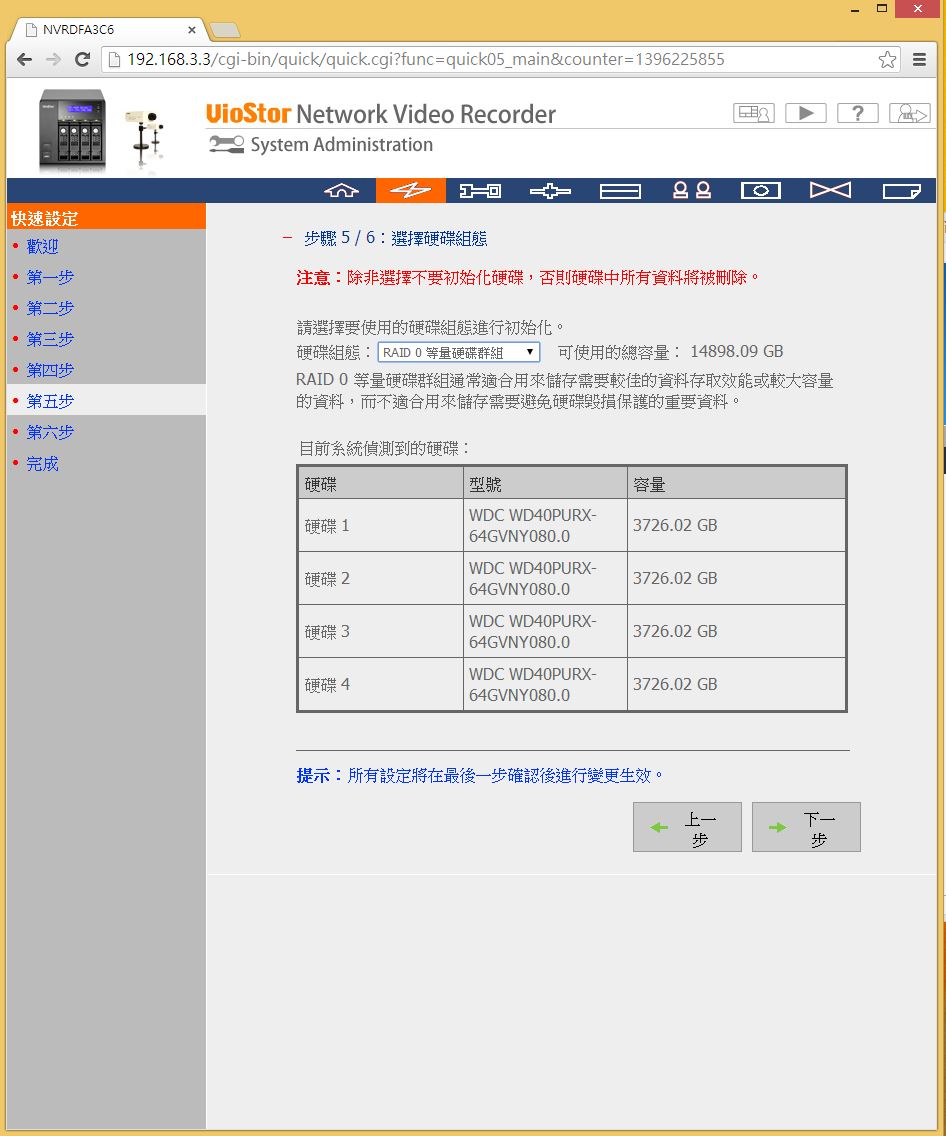
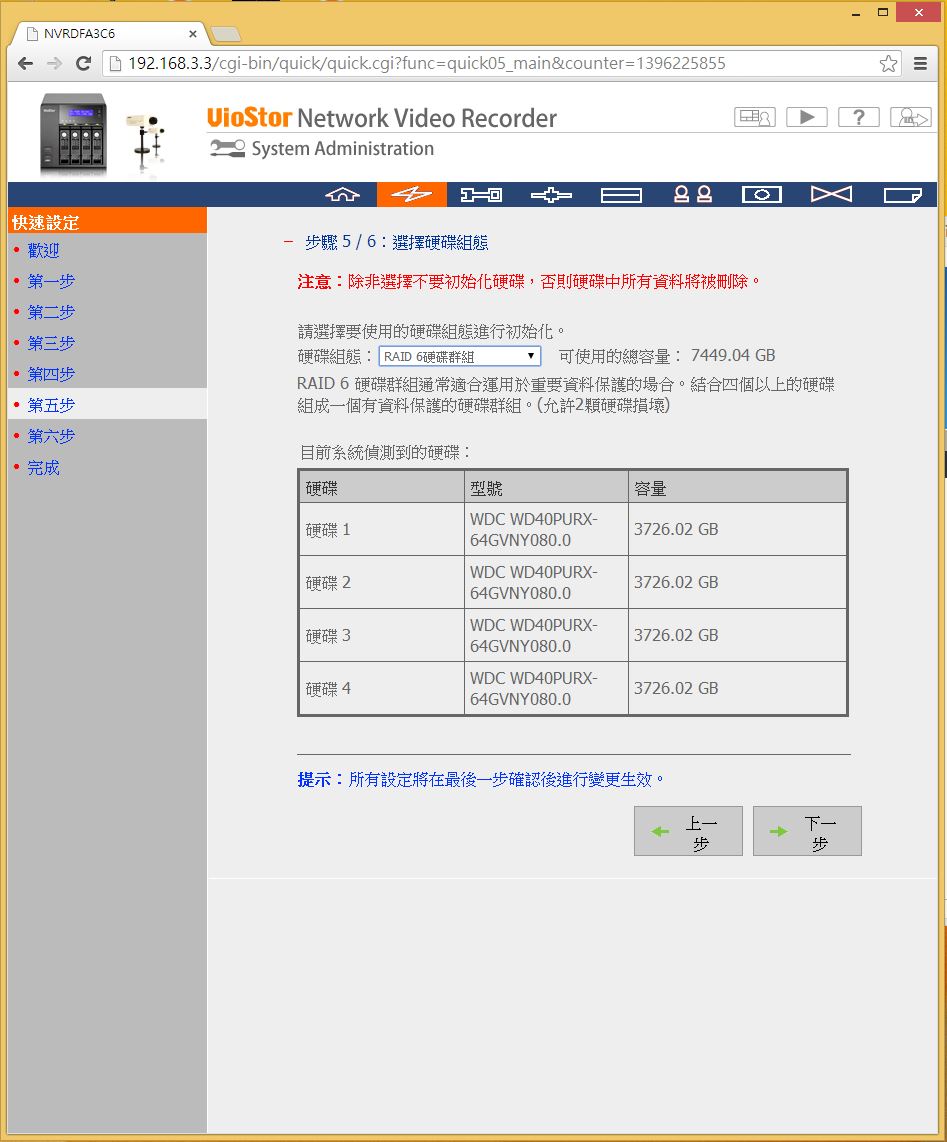
當然您也可選擇不要初始化、JBOD、RAID0、RAID6等。
IP攝影機初始設定
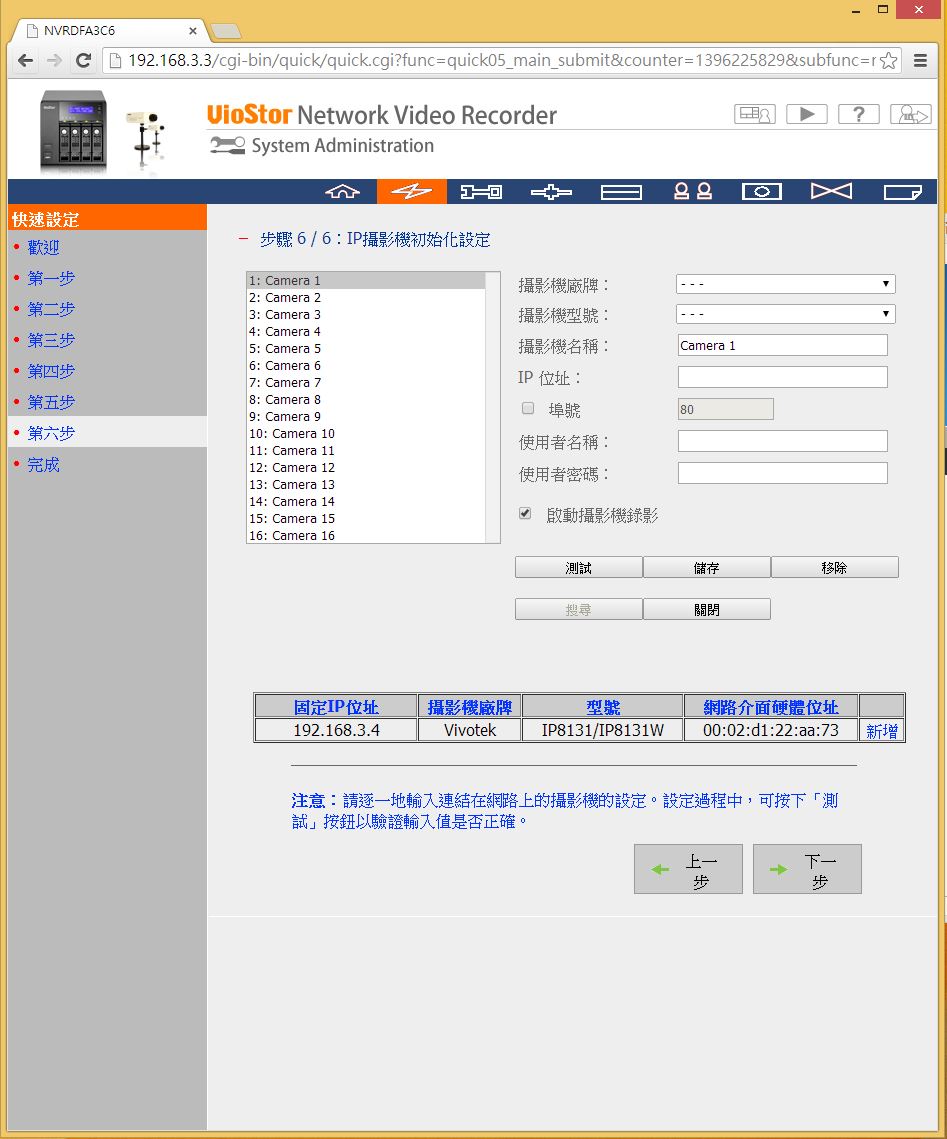
搜尋IP攝影機
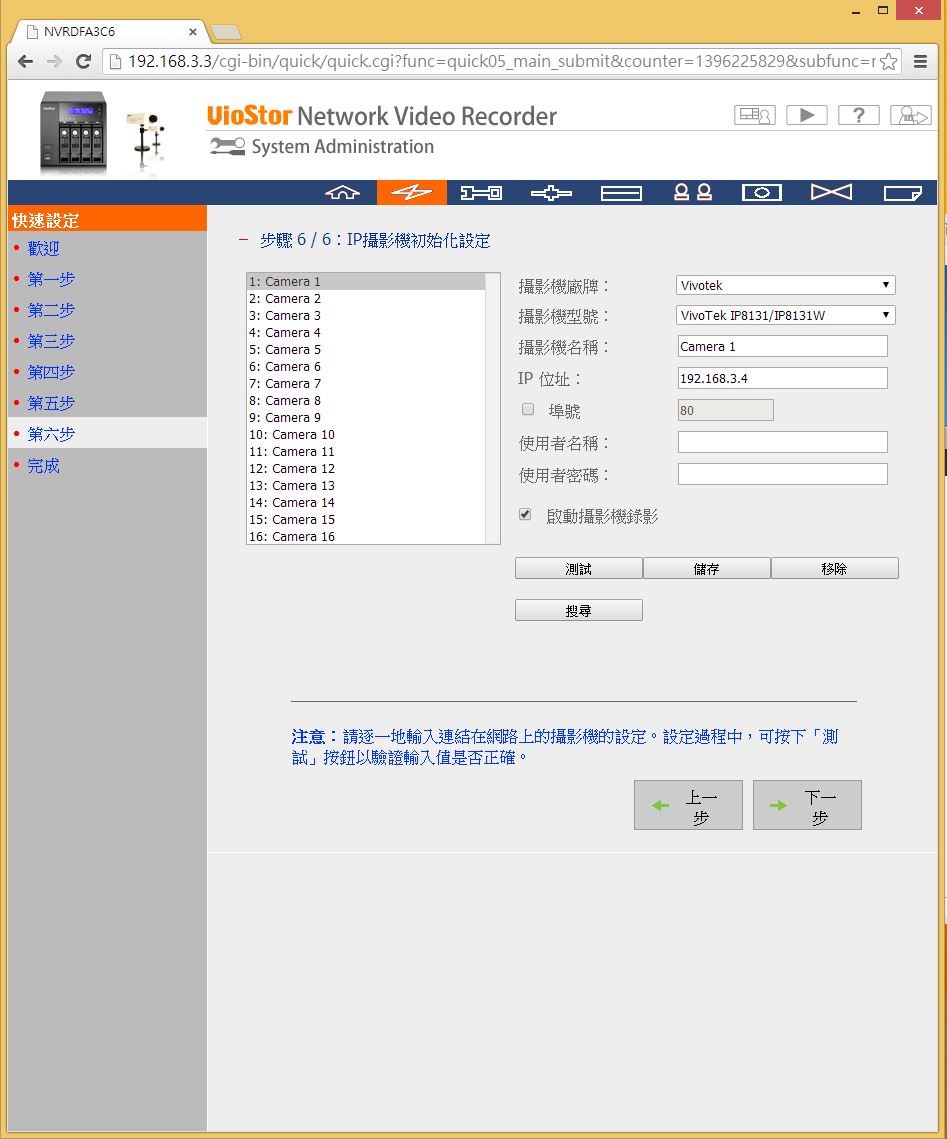
發現裝置後即可加入。
確定設定
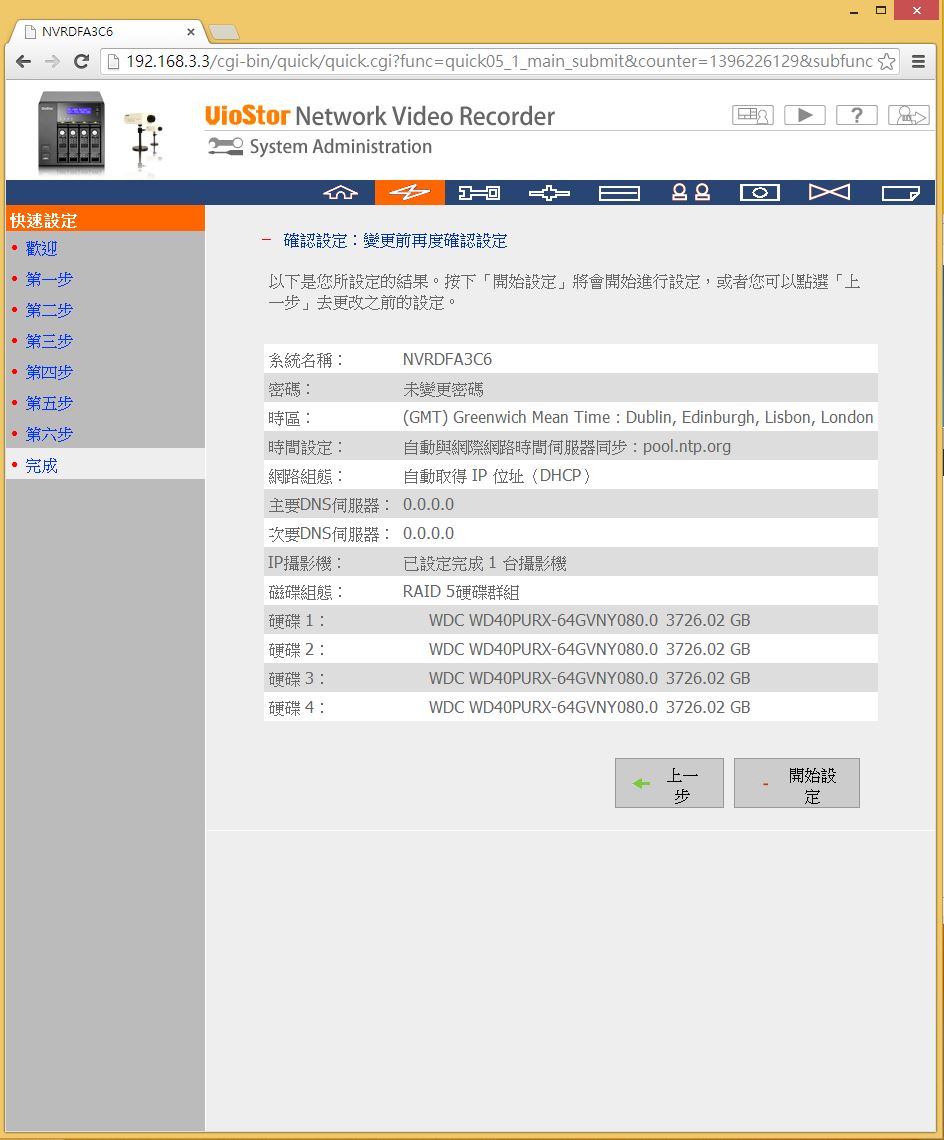
開始格式化
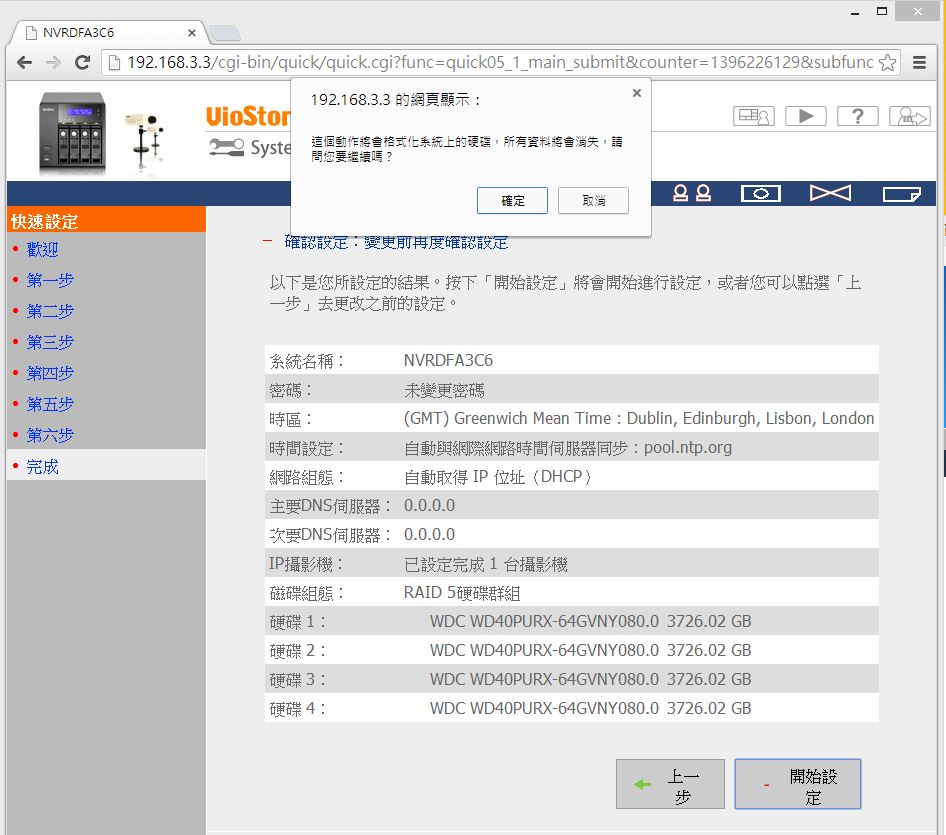
系統設定中
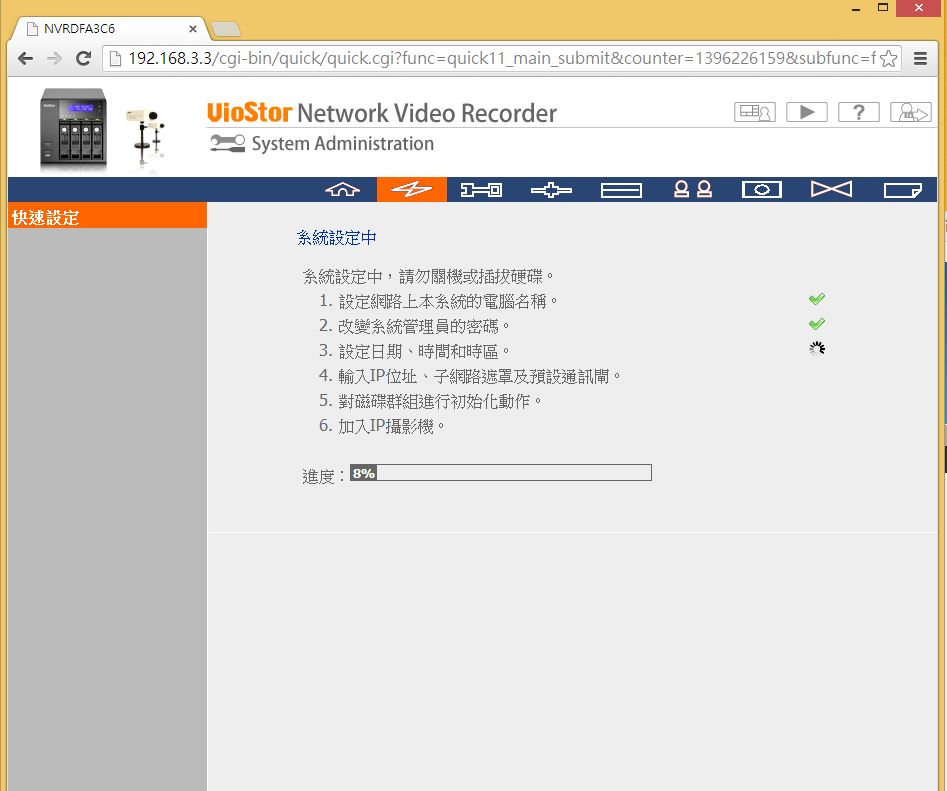
完成系統設定
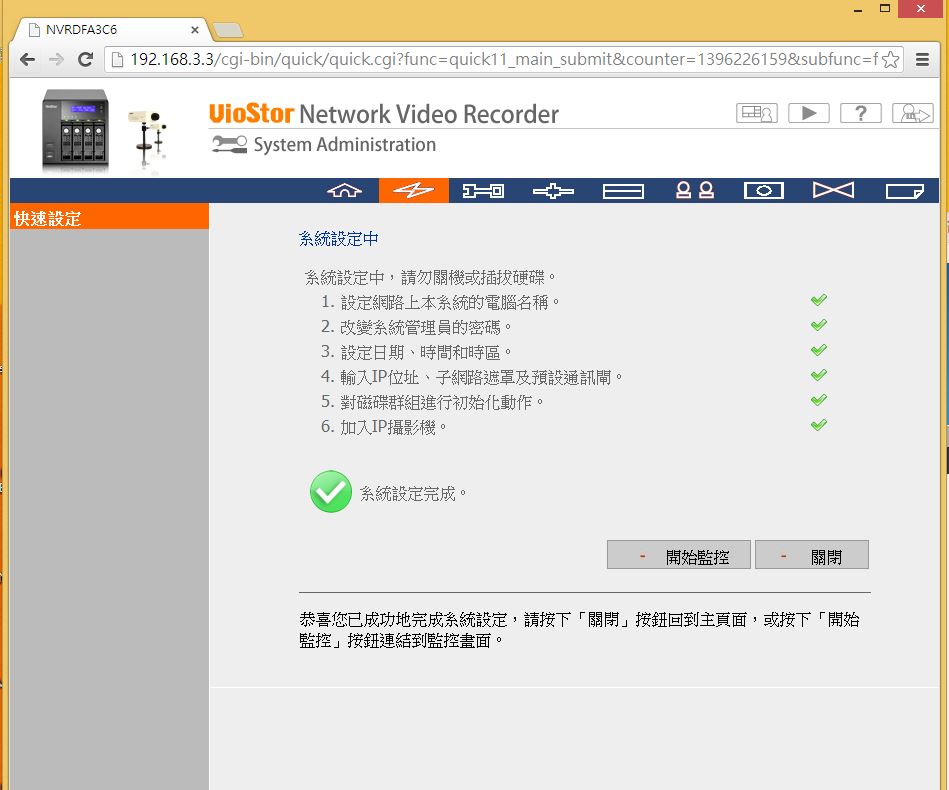
連線IP攝影機
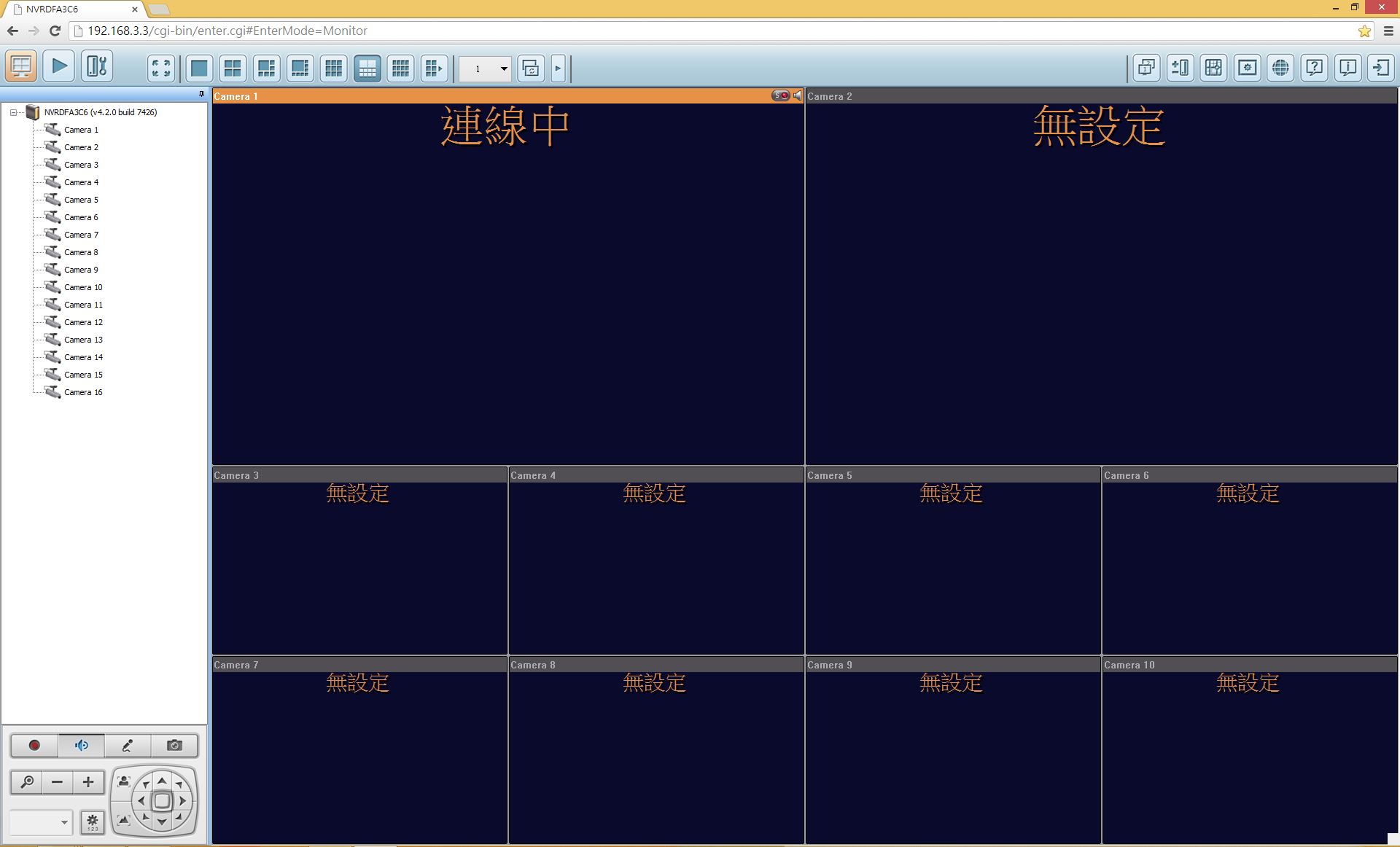
開始影像紀錄
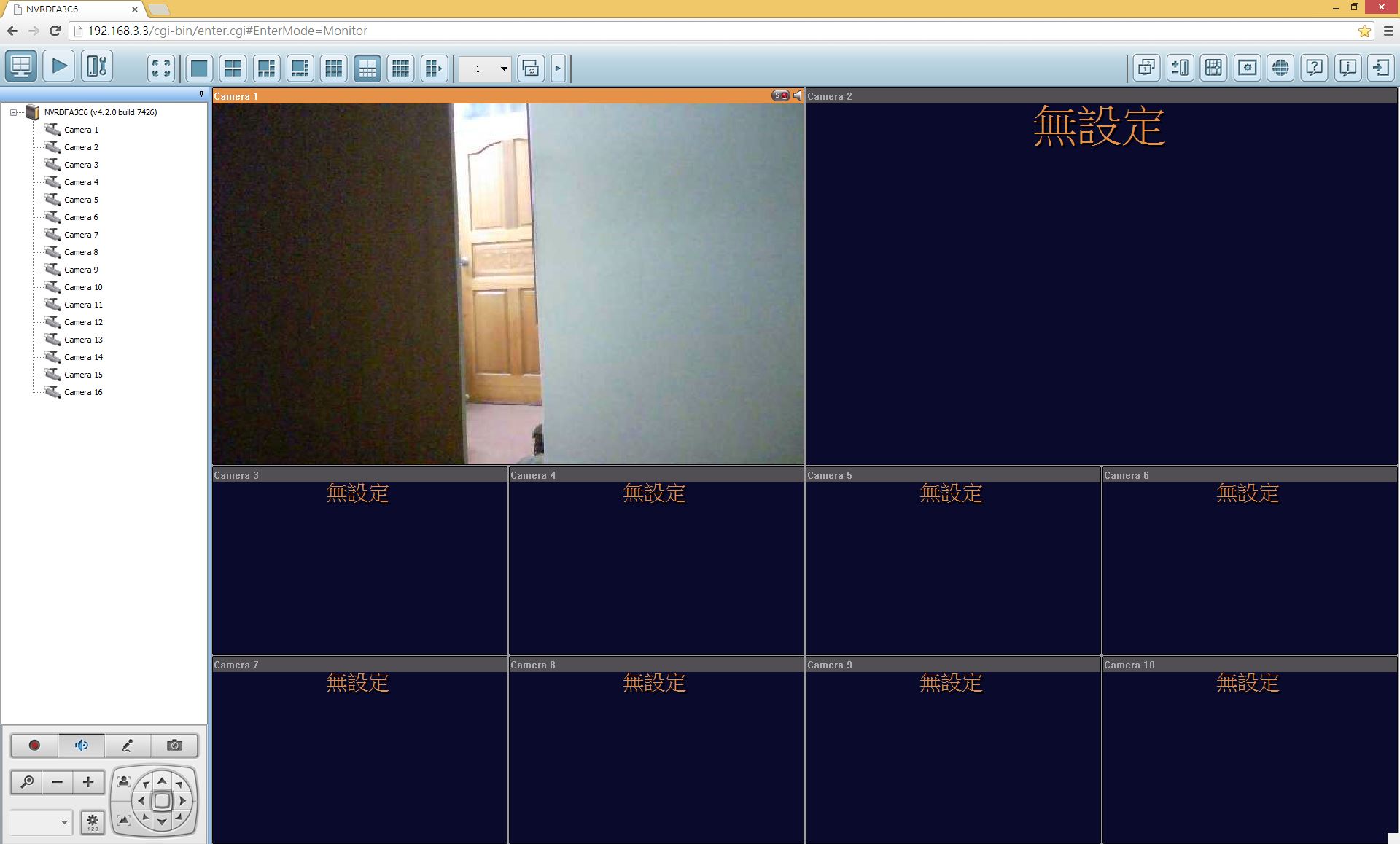
連線成功後即可紀錄監視影像。
NVR應用及實測
IP攝影機影像紀錄設定
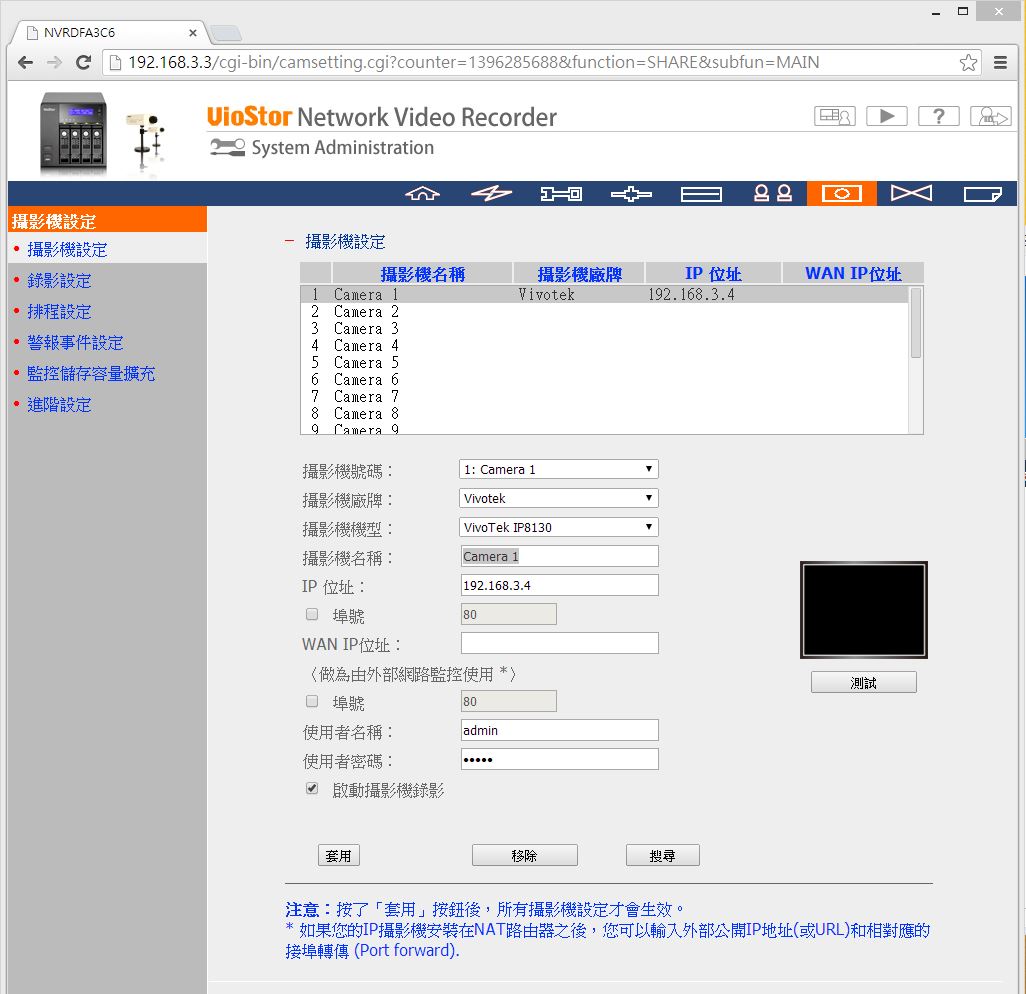
設定解析度及更新頻率
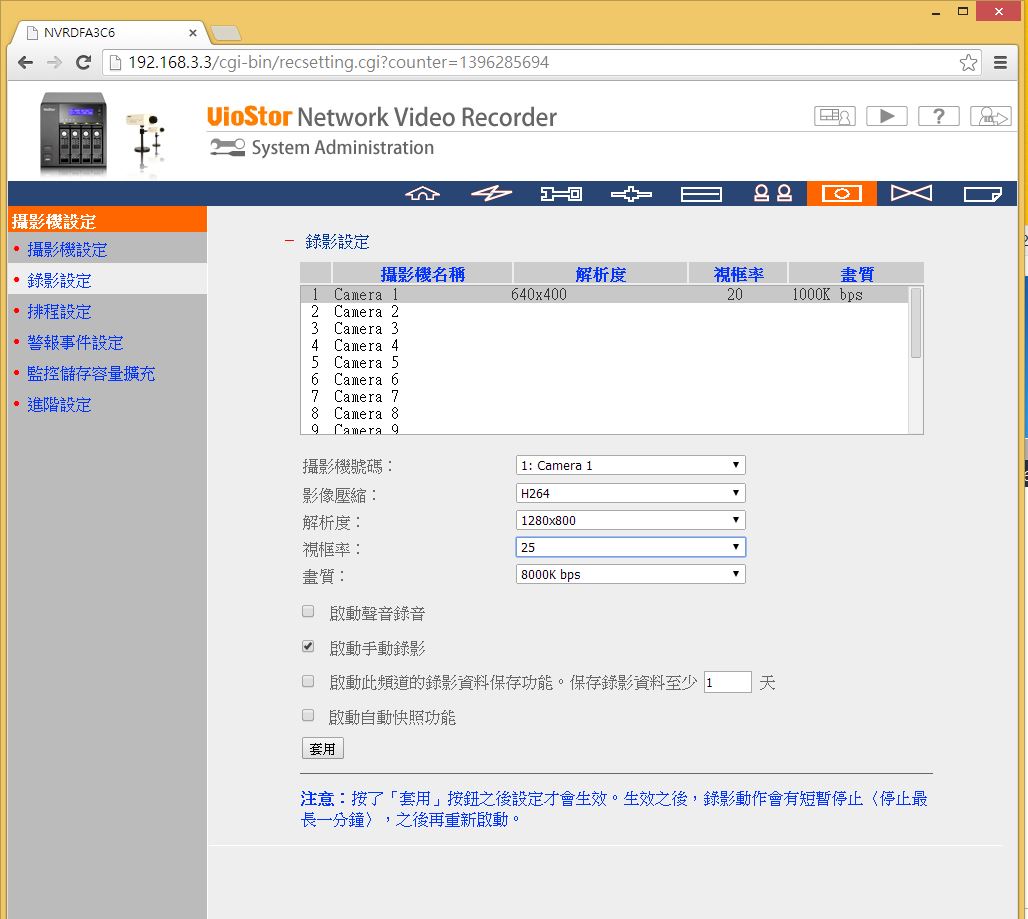
1280*800及25fps。
IP攝影機排程設定
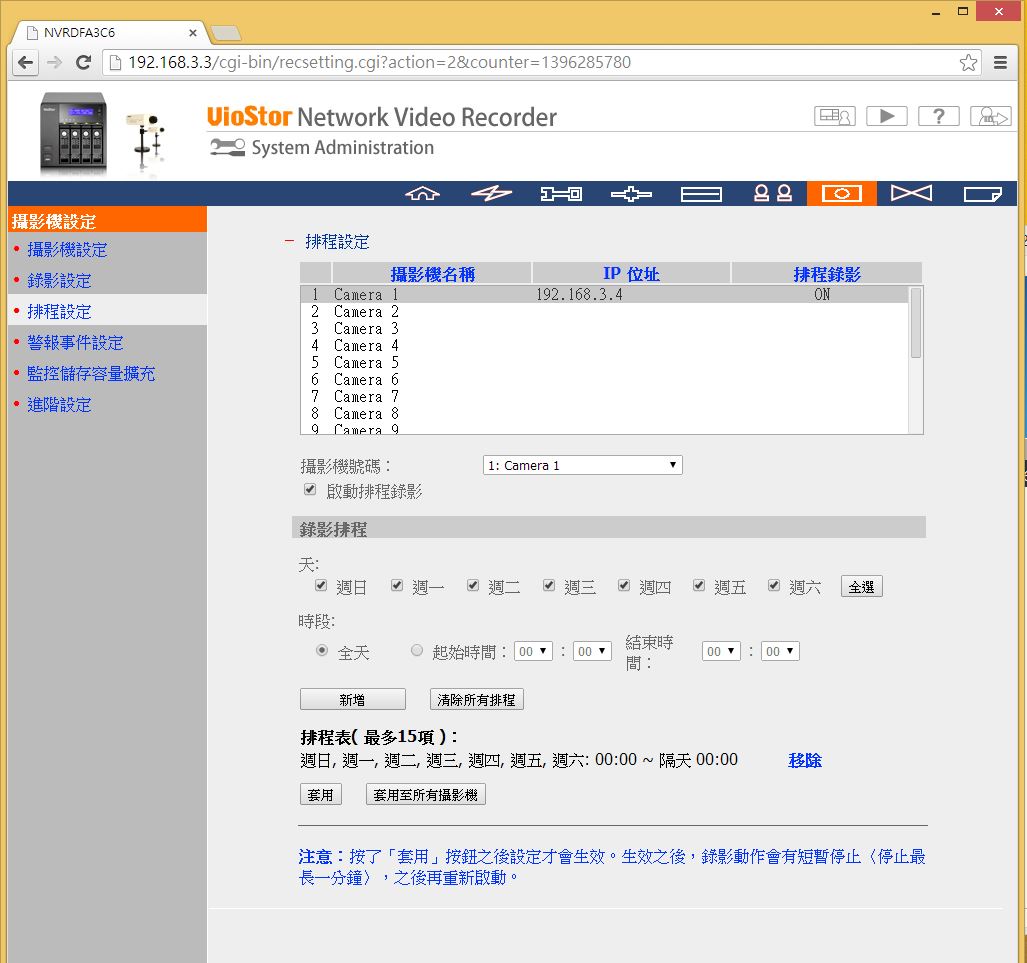
使用者可以自行設定影像紀錄時間。
警報事件設定
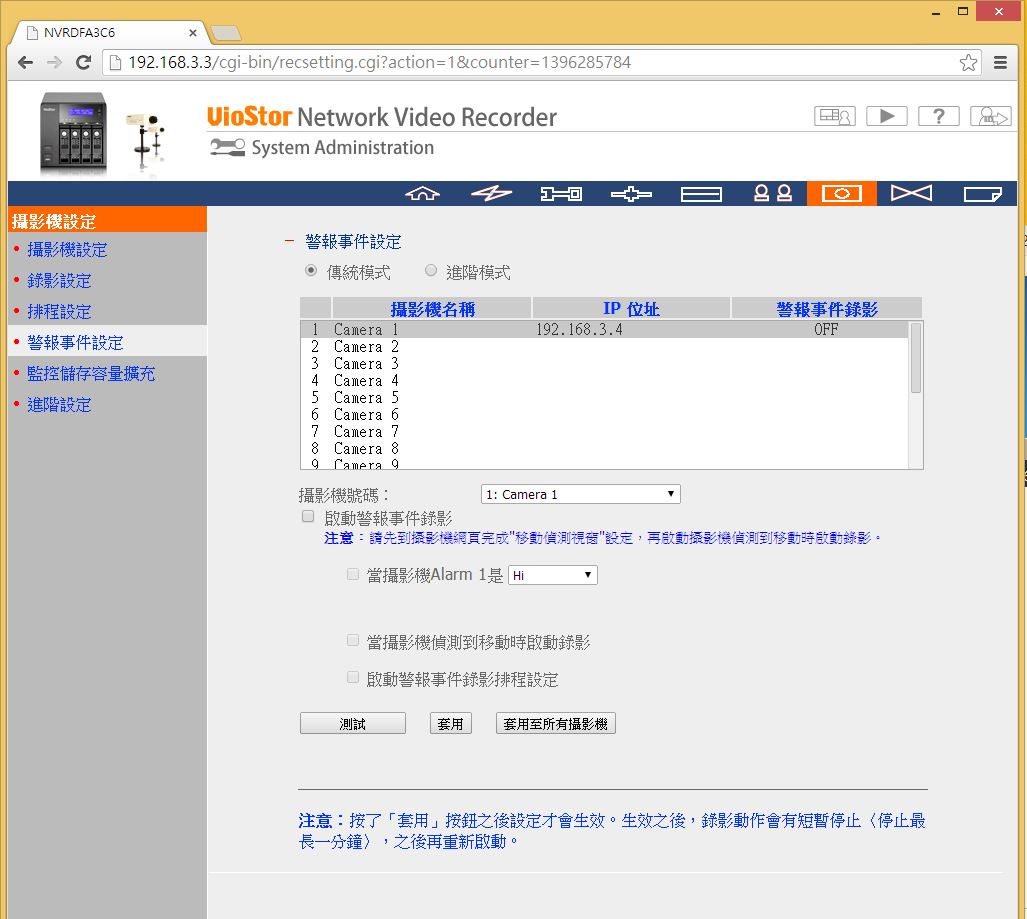
進階設定
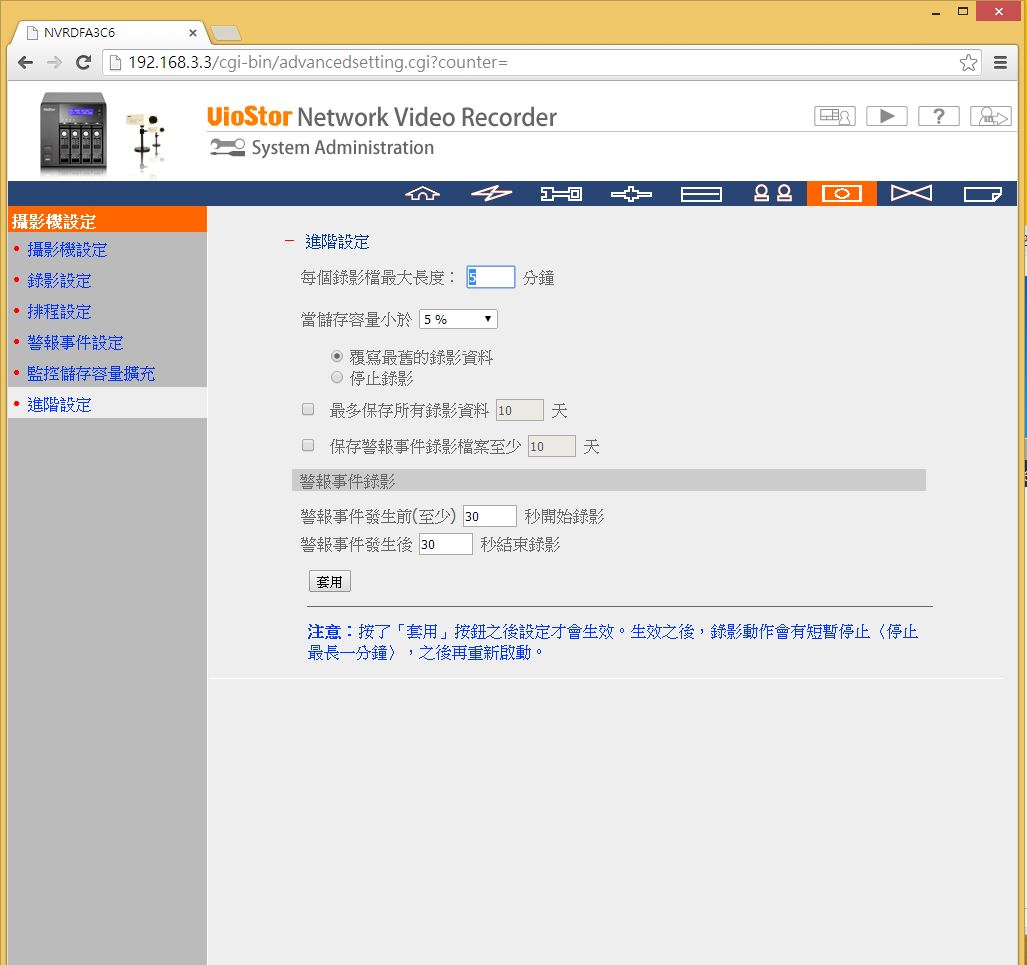
IP攝影機管理
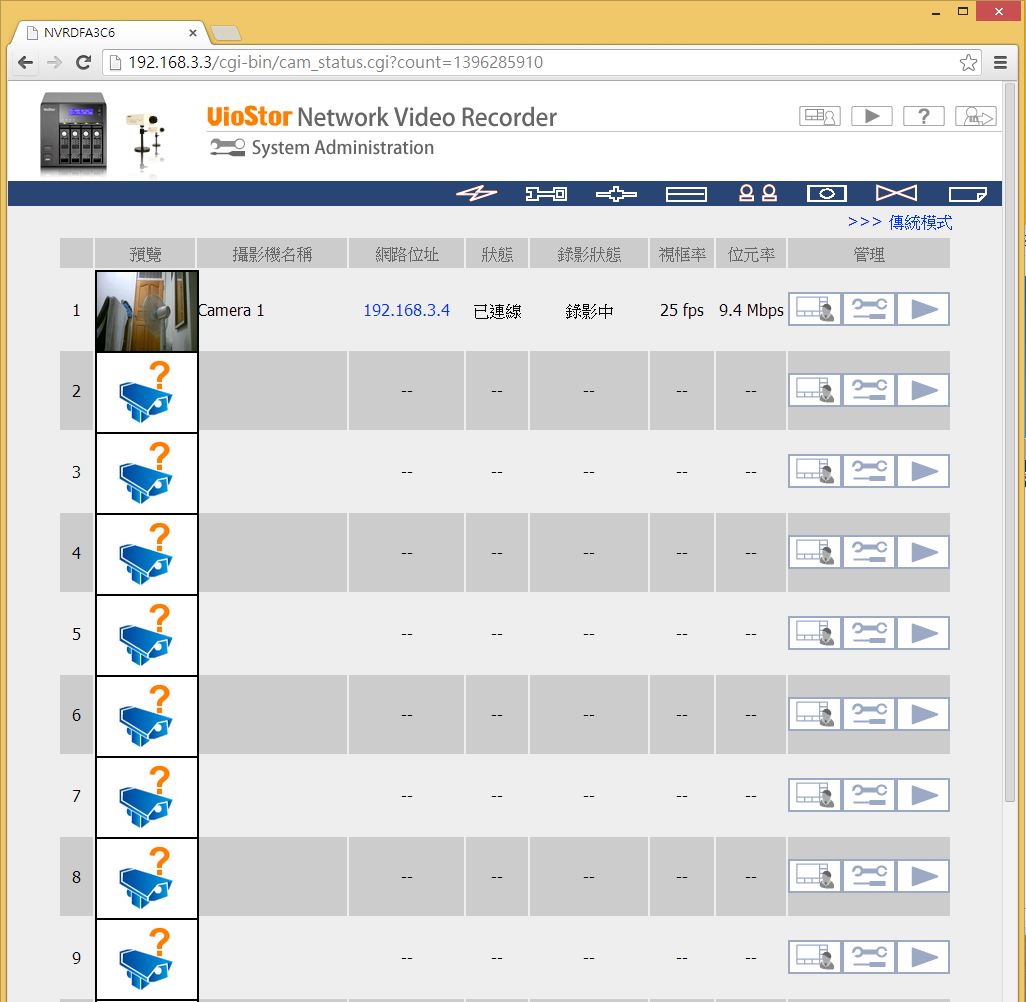
IP攝影機監控畫面
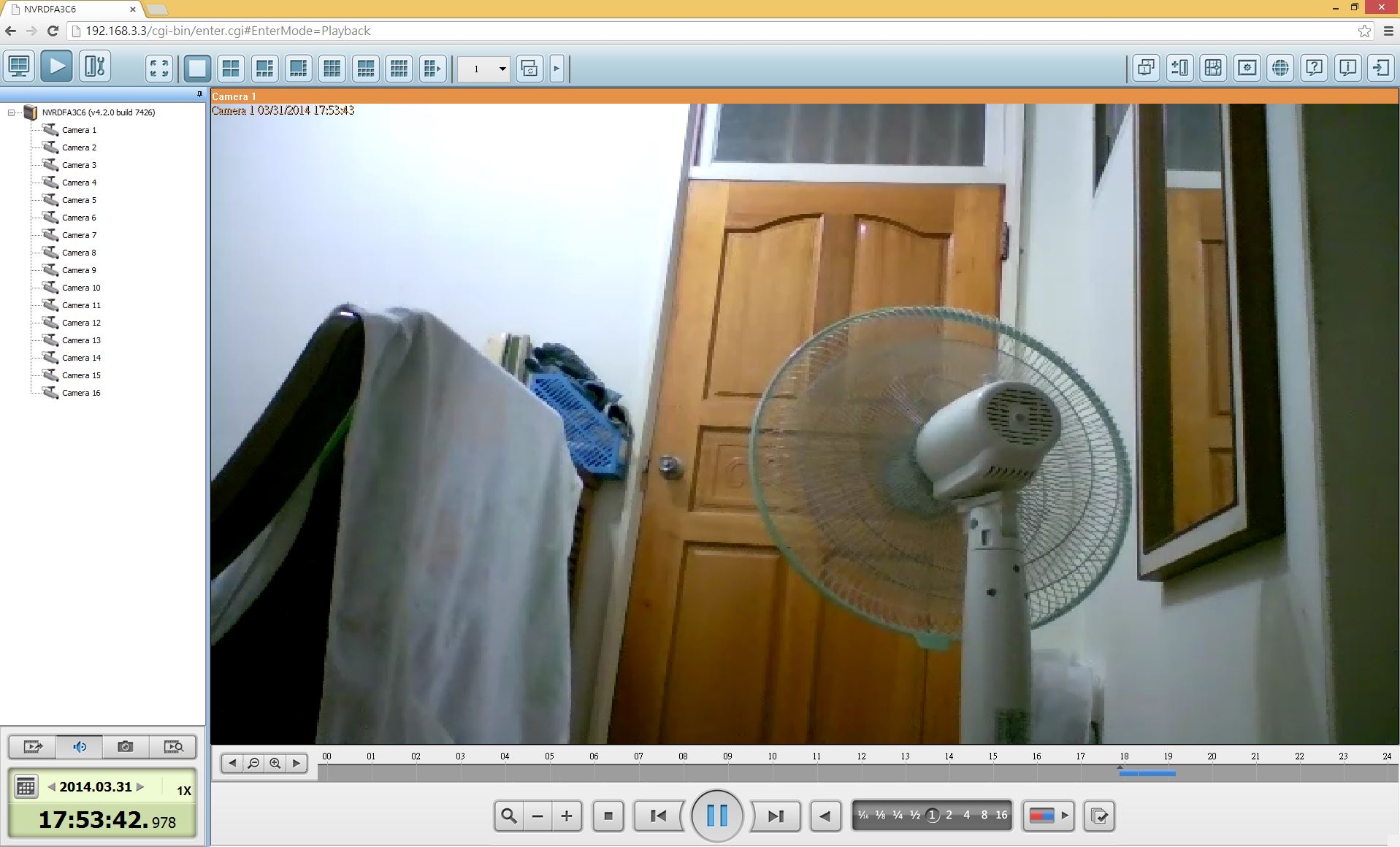
實際影像監錄
 按這裡檢視影片,登入論壇可以直接觀看
按這裡檢視影片,登入論壇可以直接觀看擷取NVR中IP攝影機所紀錄影像畫面確實流暢且穩定。
小結:WD Purple 4TB基本效能表現尚屬合理,搭配上自家的專利技術,所紀錄影像畫面確實流暢且穩定,讓有需要購置NVR系統的使用者有更專業的產品可以選用,畢竟WD Purple 監視系統硬碟配備 AllFrame 技術,與 ATA 串流搭配運作可減少影格遺失的問題、改善播放效果,並增加支援的硬碟抽取槽數量。AllFrame 可減少將桌上型硬碟做為保全系統的儲存設備時,常見的視訊中斷問題,WD Purple 採用 AllFrame 技術,讓使用者在需要播放和調閱重大監視資料時,避免資料遺失的狀況產生。WD Purple 監視系統硬碟已通過測試,可與多種保全系統相容。這些硬碟是專為取代標準桌上型硬碟而設計,因為標準桌上型硬碟並不適用於像高畫質監視系統這種 24 小時全年無休的嚴苛運作環境,加上桌上型硬碟是針對短期運作而設計,而且無法承受一般監視應用中的溫度大幅波動及設備震動。為此原廠也提供3年有限保固期限,與一般裝機硬碟產品相同的保固期間,Qnap VS-4116 Pro+的表現也是相當全面,完整的應用管理環境、高階的硬體配置,滿足使用者對高效能NVR系統的需求,當然這樣的產品需要較多的小朋友才能幫忙搬回家,以上測試提供給有興趣的朋友參考喔。












